Destek Teknisyeni Kılavuzu 13.1
|
|
|
- Umut Okur
- 7 yıl önce
- İzleme sayısı:
Transkript
1 Destek Teknisyeni Kılavuzu 13.1 Standart Lisanslama
2 İÇİNDEKİLER LİSTESİ Destek Teknisyeni Konsolu Hakkında Giriş 4 Destek Teknisyeni Konsolunun Yüklenmesi 5 Destek Teknisyeni Konsolu Nasıl Kullanılır 6 Destek Teknisyeni Konsoluna Genel Bakış 7 Ayarlar 8 Kullanıcıları Destekleme 10 Oturum Başlatma Seçenekleri 10 Oturum Anahtarları 11 Kuyruklar 12 Bir Oturumu Kabul Etme 13 Apple ios Profil Erişim Anahtarı 14 Sistemlerin Desteklenmesi 16 Jumpoint 16 Shell Jump 18 Jump Clients 19 Araç Takımı 22 Teknik Destek Oturumuna Genel Bakış 22 Sohbet 24 Ekran Paylaşma 26 Açıklamalar 29 Çoklu Ekran Teknik Desteği 31 Dosya Aktarımı 33 Komut Kabuğu 35 Sistem Bilgileri 37 Destek Teknisyeni Ekranımı Göster 39 Sunum 41 İşbirliği 46 Destek Teknisyeni Sohbeti 46 BOMGAR İLE İLETİŞİM KURUN info@bomgar.com (US) +44 (0) (UK/EMEA) BOMGAR.COM 2
3 Oturum Paylaşımı 47 Destek teknisyeni daveti 48 Yönetim 49 Bomgar Button Yönetici Arayüzü 49 Destek Teknisyeni Kullanım Sonrası Anketi 52 Müşteriniz Ne Görür Bomgar Müşteri İstemcisi 53 Genel Site 54 Müşteri Teknik Destek Arayüzü 55 Uygulama Paylaşma 57 Kısıtlanmış Müşteri Etkileşimi 58 Otomatik Oturum Açma Kimlik Bilgileri 59 Ekranımı Göster 60 Bomgar Button 61 BlackBerry Bomgar Button 62 Apple ios Profilleri 63 Müşteri Kullanım Sonrası Anketi 64 Müşteri Sunum Arayüzü 65 Bağlantı Noktaları and Güvenlik Duvarları 67 Bomgar Bağlantılarında Sorun Giderme 68 Feragatnameler, Lisanslama Kısıtlamaları ve Teknik Destek 69 BOMGAR İLE İLETİŞİM KURUN (US) +44 (0) (UK/EMEA) BOMGAR.COM 3
4 Destek Teknisyeni Konsolu Hakkında Giriş Bu kılavuz, bilgisayarınıza Bomgar destek teknisyeni konsolunu kurmanıza ve bu çözümün özelliklerini anlamanıza yardımcı olmak için geliştirilmiştir. Bomgar sayesinde, Bomgar Uygulaması üzerinden uzaktaki müşterilerinize bağlanarak onlara teknik destek verebilirsiniz. Bu kılavuzu yalnızca bir yönetici Bomgar Uygulaması Donanım Kurulum Kılavuzu'nda ayrıntılı bir şekilde gösterildiği üzere Bomgar Uygulamasının başlangıç kurulumunu ve yapılandırmasını gerçekleştirdikten sonra kullanın. Bomgar düzgün bir şekilde kurulunca, müşterilerinize destek sunmaya hemen başlayabilirsiniz. Yardıma ihtiyacınız olursa, lütfen adresinden Bomgar teknik destek ile iletişim kurun. BOMGAR İLE İLETİŞİM KURUN (US) +44 (0) (UK/EMEA) BOMGAR.COM 4
5 DESTEK TEKNISYENI KONSOLUNUN YÜKLENMESI Herhangi bir web tarayıcısında Bomgar Uygulamasının URL'sine gidin, sonra /login yazın ve yöneticiniz tarafından belirlenen kullanıcı adı ile parolayı girin. İlk oturum açtığınızda parolanızı değiştirmeniz istenebilir. Hesabım sayfasında Bomgar destek teknisyeni konsolunu indirin ve yükleyin. Bu seçenek ile, işletim sisteminiz için uygun yükleyici varsayılan olarak kullanılır. Not: Bir Linux sisteminde dosyayı bilgisayarınıza kaydetmeli, sonra indirdiğiniz konumdan açmalısınız. Bazı tarayıcılarda dosyayı indirdikten sonra görünen Aç bağlantısını kullanmayın. Yükleme sihirbazı göründüğünde, yazılımı kurmak için talimatları izleyin. Destek Teknisyeni konsolunu kurduktan sonra, Destek Teknisyeni Konsolunu Şimdi Çalıştır ve/veya Başlangıçta Çalıştır seçimini yapabilirsiniz. Sonra Son üzerine tıklayın. Not: Eğer kurulum sırasında Destek Teknisyeni Konsolunu Şimdi Çalıştır seçimini yaparsanız, ve ekranınızda bir oturum açma istemi belirir. BOMGAR İLE İLETİŞİM KURUN (US) +44 (0) (UK/EMEA) BOMGAR.COM 5
6 DESTEK TEKNISYENI KONSOLU NASIL KULLANILIR Bomgar destek teknisyeni konsolunu yükledikten sonra, destek teknisyeni konsolunu yükleme sırasında tanımlanan dizin konumundan başlatın. Sorulduğunda kullanıcı adınızı ve parolanızı girin. Davet edilen destek teknisyenleri ayrıca, paylaşılan bir oturuma bir seferlik katılım için bir oturum anahtarı girebilirler. Destek teknisyeni konsolunun kullanıcı adınızı ve parolanızı kaydetmesi için Oturum açma bilgilerimi hatırla seçeneğini işaretleyin. Bu seçenek /login > Yönetim > Güvenlik alanında etkinleştirilebilir veya devre dışı bırakılabilir. Oturum açtıktan sonra destek teknisyeni konsolu açılır ve bilgisayarınızın sistem tepsisinde bir Bomgar simgesi görünür. Eğer destek teknisyeni konsolunu kapatırsanız ama oturumunuz açık kalırsa, sistem tepsisi simgesine çift tıklayarak veya simgeye sağ tıklayıp, Pencereyi Göster seçimini yaparak pencereyi tekrar açabilirsiniz. BOMGAR İLE İLETİŞİM KURUN (US) +44 (0) (UK/EMEA) BOMGAR.COM 6
7 DESTEK TEKNISYENI KONSOLUNA GENEL BAKIŞ Oturumlar - Birden fazla uzaktaki teknik destek oturumunu aynı anda yönetir. Hızlı Başlangıç Düğmeleri - Sık kullanılan araçlara kolay erişim sağlar. Hızlı başlangıç düğmeleri, Dosya > Ayarlar menüsünden açılabilir veya kapatılabilir. Başlat Bir oturumu başlatmayla ilgili hızlı başvuru kılavuzuna erişmek için bir iletişim kutusu açın. Oturum Anahtarı - Oturumları başlatırken bir kullanımlık, rastgele oluşturulan oturum anahtarları kullanın. Bomgar Button Konuşlandırılan Bomgar Button ayrıntılarını ve kullanım istatistiklerini görüntüleyin. Sun - Ekranınızı, uzaktaki bir veya daha fazla sayıda katılımcı ile paylaşın. Şuraya Jump - Uzaktaki bir ağın üzerindeki bir bilgisayara Jump yapın. Bomgar ın Jump teknolojisi sayesinde, ayrıcalıklı destek teknisyenleri uzaktaki katılımsız bir bilgisayara bağlanıp, son kullanıcı desteği olmadan bir oturum başlatabilirler. Shell Jump - Konuşlandırılmış bir Jumpoint üzerinden, SSH destekleyen ve Telnet destekleyen ağ aygıtlarına hızla bağlanın. Kuyruklar Kuyruklar, teknik destek bekleyen veya bir oturumda olan müşterileri listeler. Desteklenen müşteri hakkındaki ayrıntılar bu bölümde yer alır. Jump Client Arayüzü - Eğer erişimi etkinleştirmek için bir sisteme Jump Client yüklediyseniz, bu Jump Clients, onlara kimin erişebildiği temelinde gruplanmış olarak burada görünür. Destek Teknisyeni Sohbeti Başka müşteri destek teknisyenleriyle sohbet edebilirsiniz. BOMGAR İLE İLETİŞİM KURUN info@bomgar.com (US) +44 (0) (UK/EMEA) BOMGAR.COM 7
8 AYARLAR Destek Teknisyeni konsolunun sol üst köşesinde Dosya > Ayarlar üzerine tıklayarak, tercihlerinizi yapılandırın. Genel sekmesinden uyarı ayarlarınızı seçin. Bir müşteri kuyruklarınızdan birine girdiğinde veya açık bir oturum ilgilenmenizi gerektirdiğinde, sekmenin yanıp sönmesini veya bir çan sesi işitmeyi seçebilirsiniz. Ayrıca, belirli olaylar için açılır bildirimler almayı seçebilirsiniz. Bu bildirimler, destek teknisyeni konsolunuzdan bağımsız olarak, diğer pencerelerin üstünde görünür. Açılır pencereleri nerede görmek istediğinizi ve ne süreyle görüntüleneceklerini seçin. Sohbet ve oturum notları için yazım denetimini etkinleştirmeyi veya devre dışı bırakmayı seçebilirsiniz. Şu anda yazım denetimi yalnızca ABD Ingilizce'si için kullanılabilir. Ek olarak, yerel bir ağ Jump'ı gerçekleştirirken müşteri istemcisinin bir sistem hizmeti olarak çalışacak şekilde otomatik olarak yükseltilmesini seçebilirsiniz. BOMGAR İLE İLETİŞİM KURUN (US) +44 (0) (UK/EMEA) BOMGAR.COM 8
9 Teknik Destek sekmesinde, oturumların sadece sohbetle mi başlayacağını yoksa hemen ekran paylaşımı talep edilip edilmeyeceğini seçin. Bir müşteri, örneğin adınıza tıklayarak veya genel sitede bir oturum anahtarı girerek kişisel kuyruğunuza girdiğinde, oturum hemen başlayabilir veya sizin kabul etmenizi bekleyebilir. Ayrıca, oturumların destek teknisyeni konsolunda sekmeler olarak mı, yoksa yeni pencereler olarak mı açılacağını seçebilirsiniz. Bir müşterinin güvenli masaüstünü etkinleştirilmesi nedeniyle sorunlar yaşayabileceğiniz durumlarda, yönetici haklarıyla çalışma amacıyla oturum yükseltilmeye başladığında uyarılabilirsiniz. Bir ekran paylaşımı oturumu için varsayılan kaliteyi ve büyüklüğü seçin. Ekran paylaşımı başladığında, otomatik olarak tam ekran moduna girebilirsiniz, bu da sohbet çubuğunu otomatik olarak daraltabilir. Destek Teknisyeni konsolundan yakaladığınız ekran görüntülerine daha kolay erişim için, konsoldan yakalanan uzaktan ekran görüntülerini kaydettiğiniz dizini varsayılan dizin olarak ayarlayın. Bir oturum sırasında ekranınızı bir müşteriye gösterdiğinizde, destek teknisyeni konsolunu açık bırakmayı veya görev çubuğunda simge durumuna küçültmeyi seçebilirsiniz. Daha kolay dosya aktarımı için, yerel dosya dizininize göz atmaya başlamak istediğiniz varsayılan dizini ayarlayın. Komut kabuğu geçmişinde kaydedilecek satır sayısını ayarlayın. Hızlı Başlangıç Düğmeleri'nin altında Oturumu Başlatseçimini yaparsanız, destek teknisyeni konsolunun en üstünde bir Başlat düğmesi görürsünüz. Bu düğmeye tıkladığınızda, bir müşterinin bir teknik destek oturumu başlatabileceği farklı yollar gösterilir. Ayrıca, bir oturum anahtarı oluşturma düğmesi görüntülemek için Oturum Anahtarı seçimini yapabilir ve Bomgar Button yönetici arayüzünü başlatmak için bir düğme görüntülemek amacıyla Bomgar Buttons seçimini yapabilirsiniz. İlgili Jump bağlantılarını başlatmak için bir düğme görüntülemek amacıyla Şuraya Jump ve Shell Jump seçeneğini seçin. Sunum sekmesinde, tek bir tıklamayla yeni bir sunumu başlatmak için bir düğme görüntülemeyi seçebilirsiniz. BOMGAR İLE İLETİŞİM KURUN (US) +44 (0) (UK/EMEA) BOMGAR.COM 9
10 Kullanıcıları Destekleme OTURUM BAŞLATMA SEÇENEKLERI Bir oturumun hangi şekillerde başlatılabileceğine dair hızlı bir başvurudan yararlanmak amacıyla, destek teknisyeni konsolunun en üstündeki Başlat düğmesine tıklayın. Kullanılabilir seçeneklerin site yapılandırmanıza ve hesap izinlerinize göre değişeceğine dikkat edin. Müşteriniz genel sitede, bir listeden adınızı seçebilir veya bir oturum anahtarı girebilir. Ayrıca e-postayla gönderebileceğiniz bir bağlantı ile, müşteriden otomatik olarak, müşteri istemcisini indirmesi istenebilir. Müşteriler ayrıca genel sitenizi ziyaret edebilir ve ya uygun destek teknisyenlerini ya da yaygın teknik destek konularını listeleyen bir sorun bildirme formu doldurabilirler; oturum, ya seçilen destek teknisyenine gider, ya da seçilen sorunun ait olduğu teknik destek ekibinin kuyruğuna gider. Ayrıca yerel ağınızda veya uzaktaki ağlarda bulunan katılımsız bir sisteme Jump yapabilirsiniz. BOMGAR İLE İLETİŞİM KURUN (US) +44 (0) (UK/EMEA) BOMGAR.COM 10
11 OTURUM ANAHTARLARI Hesap izinlerinize bağlı olarak, bir teknik destek oturumunu başlatmanın yollarından biri; tek seferlik, rastgele oluşturulan oturum anahtarları kullanmaktır. Müşteriniz bir teknik destek talebiyle başvurduğunda, yeni bir oturum anahtarını şuradan oluşturun: destek teknisyeni konsolunun Teknik Destek menüsü destek teknisyeni konsolunun üstündeki Başlat düğmesi destek teknisyeni konsolunun üstündeki Oturum Anahtarı düğmesi Ctrl + F4 veya Command + F4 tuşlarına basma Müşterinizi ya benzersiz URL'ye gitmeye ya da oturum anahtarını genel sitenize girmeye yönlendirin. Müşteri istemcisini çalıştırdıktan sonra, müşteriniz kişisel kuyruğunuzda görünür. BOMGAR İLE İLETİŞİM KURUN info@bomgar.com (US) +44 (0) (UK/EMEA) BOMGAR.COM 11
12 KUYRUKLAR Oturum kuyrukları teknik destek için bekleyen müşteriler hakkında bilgi ve onlara erişim sağlar. Kişisel kuyrukta listelenen müşteriler, o anda oturum paylaştığınız veya özel olarak sizden bir oturum bekleyen müşterilerdir. Size aktarılmış veya sizin oluşturduğunuz bir oturum anahtarını girerek, genel siteden adınızı seçerek ya da size bağlı bir Bomgar Button'a tıklayarak müşteri tarafından başlatılmışsa, kişisel kuyruğunuzda bir bekleme oturumu görünür. Burada ayrıca paylaşılan bir oturuma katılmanız için gönderilen davetleri de görebilirsiniz. Ayrıca, üyesi olduğunuz tüm takımlar için de kuyruklarınız olacaktır. Ayrıca, Genel kuyruk, izni olan tüm destek teknisyenlerine açık olur. Eğer bir müşteri, bir sorun bildirme formundan bir sorun türü seçerek bir oturum başlatırsa, bu müşteri bu sorunun ait olduğu takım temelinde belirli bir takım kuyruğuna girer. Bir müşteri, bir takıma bağlı bir Bomgar Button üzerine tıkladığında da bir takım kuyruğuna girer. Eğer bir oturum belirli bir takıma veya destek teknisyenine yönelik değilse, genel kuyruğa girer. Eğer bir destek teknisyeni bir kuyruğa bir oturum aktarırsa veya destek teknisyeninin bağlantısı bir oturumun ortasında kesilirse, oturumlar başka bir kuyruğa girebilir. Müşteriler doğrudan teknik destek bağlantısı olan bir web sayfasından da yardım isteyebilirler. Bu, bir tarayıcı oturumu başlatır böylece destek teknisyenin müşteri ile sohbet etmesine ve müşterinin web sayfasını görüntülemesine imkan tanır. Yöneticiler, tarayıcı oturumlarını doğru destek teknisyenine veya takım kuyruğuna yönlendirebilmek için özel bağlantılar oluşturabilir. Kuyrukta; tarayıcı paylaşımı oturumları, müşterinin adının yanındaki [Browser] önekiyle tanımlanır. Kuyruklarınızı birkaç ölçüte göre sıralayabilirsiniz, bunlar arasında müşterinin ne süredir kuyrukta yer aldığı, müşterinin adı, sorun kategorisi, vs. bulunur. Müşterinin oturumu nasıl başlattığına bağlı olarak, tüm ölçütler kullanılamayabilir. Müşteri kuyruğa girdikten sonra, ya müşteri girişine çift tıklayın ya da girişi seçin ve Kabul Et düğmesine tıklayın. Bir oturumu kabul ettiğinizde, bu oturum için destek teknisyeni konsolunun tepesinde yeni bir sekme açılır. Aynı anda birden fazla oturum çalıştırabilirsiniz. Her bir oturum için yeni bir sekme oluşturulur. BOMGAR İLE İLETİŞİM KURUN info@bomgar.com (US) +44 (0) (UK/EMEA) BOMGAR.COM 12
13 BIR OTURUMU KABUL ETME Müşteri kuyruğa alındıktan sonra, oturumu kabul edebilirsiniz.eğer oturum kişisel kuyruğunuzdaysa veya bir takım kuyruğundan elle oturum kabul etme izniniz varsa, ya müşteri girişine çift tıklayın ya da girişi seçin ve Kabul Et düğmesine tıklayın. Bir oturumu kabul ettiğinizde, bu oturum için destek teknisyeni konsolunun tepesinde yeni bir sekme açılır. Aynı anda birden fazla oturum çalıştırabilirsiniz. Her bir oturum için yeni bir sekme oluşturulur. BOMGAR İLE İLETİŞİM KURUN (US) +44 (0) (UK/EMEA) BOMGAR.COM 13
14 APPLE IOS PROFIL ERIŞIM ANAHTARI Bomgar ile çalışabilen genel ve özel profillerinizi Apple ios aygıt müşterilerine dağıtmak için, destek teknisyeni konsolunun Teknik Destek menüsünden bir Apple ios profili erişim anahtarı oluşturun. Bu seçeneğin kullanılabilir olabilmesi için /login > Genel Portallar > Apple ios'da ios Yapılandırma Profilleri Sayfası Etkinleştirildi seçeneğinin seçili olması gerekir. Apple ios Profil Seçimi arayüzünü başlatmak için Apple ios Profil Erişim Anahtarı Oluştur üzerine tıklayın. Apple ios Profil Seçimi arayüzünde, /login arayüzünde daha önce yapılandırılmış olan kullanılabilir genel veya özel profiller yer alır. Genel sitenin URL'yi bilen herkese genel ios profillerini göstermesi sağlanabilirken, bir müşterinin özel bir ios profiline erişmesini sağlamanın tek yolu, bir erişim anahtarı oluşturmaktır. Burada, ios göz atılabilir teknik destek portalınız üzerinden Apple ios aygıt müşterilerinize güvenle dağıtmak için istediğiniz genel veya özel profilleri seçebilirsiniz. Erişim Anahtarı Oluştur düğmesine tıklayın. BOMGAR İLE İLETİŞİM KURUN (US) +44 (0) (UK/EMEA) BOMGAR.COM 14
15 Erişim Anahtarı Oluştur düğmesine tıkladığınızda, başlatılan benzersiz bir Erişim Anahtarı Oluşturuldu ekranında, Apple ios aygıt müşterinize e-posta davetiyesi göndermek için özel seçenekler yer alır. BOMGAR İLE İLETİŞİM KURUN (US) +44 (0) (UK/EMEA) BOMGAR.COM 15
16 Sistemlerin Desteklenmesi JUMPOINT Bomgar ın Jump teknolojisi sayesinde, ayrıcalıklı destek teknisyenleri uzaktaki katılımsız bir bilgisayara bağlanıp, son kullanıcı desteği olmadan bir oturum başlatabilirler. İzinlerinize bağlı olarak, LAN/VPN'niz veya bir Jumpoint aracısı olan bir ağ üzerindeki herhangi bir bilgisayara Jump yapabilirsiniz. Windows olmayan bir bilgisayara veya ağda olmayan bir sisteme Jump yapmak için Bkz. 19. sayfada "Jump Clients" konusuna bakın. Bir istemci önceden yüklenmeksizin Jump yapmak için, Şuraya Jump iletişim kutusunu şuradan açın: Destek Teknisyeni konsolunun Teknik Destek menüsü Destek teknisyeni konsolunun üstündeki Başla düğmesi Destek teknisyeni konsolunun üstündeki Şuraya Jump düğmesi Jumpoint açılır menüsünden, erişmek istediğiniz bilgisayara ev sahipliği yapan ağı seçin. Hesabınızın izinlerine bağlı olarak, yerel ağınızdaki bir sisteme veya bir Jumpoint yüklenen bir ağa Jump yapabilirsiniz. Teknik destek vermek istediğiniz sistemin ana bilgisayar adını veya IP adresini girin. Buna alternatif olarak, /login > Yapılandırma > Jumpoint sayfasında ağ tarama etkinleştirilmişse, dizin ağacına gitmek için [...] düğmesini tıklayabilirsiniz. Erişmek istediğiniz bilgisayarı bulunca, Jump üzerine tıklayın. Jump'ı tamamlayabilmek için uzaktaki bilgisayara yönetici kimlik bilgilerini vermelisiniz. Yönetici hakları, uzaktaki sistemde yerel bir yönetici veya etki alanı yöneticisi olmalıdır. BOMGAR İLE İLETİŞİM KURUN (US) +44 (0) (UK/EMEA) BOMGAR.COM 16
17 Jumpoint'iniz, müşteri istemcisi dosyalarını uzaktaki sisteme yükleyecek ve bir oturum başlatmaya çalışacaktır. Kullanıcı hesabınızın izinlerine bağlı olarak, son kullanıcıdan oturumu kabul etmesi ya da reddetmesi istenebilir. Eğer tanımlanmış bir zaman aralığında bir yanıt alınamazsa, yine hesap izinlerinize bağlı olarak oturum ya başlar ya da iptal edilir. Not: Bir kullanıcı mevcut olmadığında Jumpoint üzerinden sistemlere erişmeniz gerekirse, hesap izinlerinizin ya komut istemlerini reddetmeye ya da İzin Ver (varsayılan) olarak ayarlı olduğuna emin olun. Not: Jumpoint sadece Windows sistemlerinde kullanılabilir. Jump Clients, Mac veya Linux bilgisayarlarına uzaktan erişim için gerekir. Jump Client olmayan bir Windows bilgisayarına Jump yapmak için, bu bilgisayarda Uzak Kayıt Defteri Hizmeti etkinleştirilmiş olmalıdır (Vista'da varsayılan durumda devre dışıdır) ve bilgisayar bir etki alanı üzerinde olmalıdır. Bir kullanıcı mevcut olmadığında Jumpoint üzerinden uzaktaki bilgisayarlara erişmeniz gerekirse, hesap izinlerinizin ya komut istemlerini reddetmeye ya da İzin Ver (varsayılan) olarak ayarlı olduğuna emin olun. Bir mobil aygıtına Jump yapamazsınız ancak mobil destek teknisyeni konsollarında Jump Teknolojisi mevcuttur. BOMGAR İLE İLETİŞİM KURUN (US) +44 (0) (UK/EMEA) BOMGAR.COM 17
18 SHELL JUMP Shell Jump ile, komut satırı özelliğini uzaktaki sistemde kullanmak için SSH veya Telnet destekleyen bir aygıta hızlı bir şekilde bağlanın. Örneğin, gerekli bir yamayı yüklemek için birden çok sistemde standartlaştırılmış bir komut dosyası çalıştırın. Bir Shell Jump oturumu başlatmak için, Shell Jump iletişim kutusunu şuradan açın: Destek Teknisyeni konsolunun Teknik Destek menüsü Destek teknisyeni konsolunun en üstündeki Shell Jump düğmesi Bir Jumpoint seçin ve ardından Shell Jump yapmak istediğiniz hazır bir sistem seçin. Sonra Jump üzerine tıklayın. Eğer bu Jumpoint, açık erişim veya sınırlı erişim ile ayarlanırsa; uzaktaki bir aygıt için bir ana bilgisayar adı veya IP adresiyle beraber kullanıcı adını girebilirsiniz. Protokol'ü SSH veya Telnet kullanacak şekilde seçin. Bağlantı Noktası ile seçilen protokol için varsayılan bağlantı noktasına otomatik olarak geçiş yapılır; ancak ağ ayarlarınıza uyacak şekilde değiştirilebilir. xterm veya VT100 olan Terminal Türü seçin. Ayrıca, boşta olan oturumların sona ermesini engellemek için Boş paketler gönder'i seçebilirsiniz. Her bir paketi gönderme arasında beklenecek saniye sayısını girin. Sonra Jump üzerine tıklayın. Önbelleğe alınmamış bir ana bilgisayar anahtarı ile bir SSH aygıtına Shell Jump yapmaya çalışırsanız, sunucunun ana bilgisayar anahtarının önbelleğe alınmadığı ve o sunucunun zannettiğiniz bilgisayar olup olmadığının bir garantisinin olmadığı hakkında bir uyarı mesajı alırsınız. Anahtarı Kaydet ve Bağlan seçeneğini seçerseniz anahtar Jumpoint'in ana bilgisayar sisteminde önbelleğe alınır böylece bu sisteme yapılan Shell Jump bu uyarıyı vermez. Sadece Bağlan, anahtarı önbelleğe almadan oturumu başlatır ve Durdur Shell Jump oturumunu sonlandırır. Uzaktaki bir aygıta Shell Jump yaptığınızda, bu aygıt ile bir komut kabuğu oturumu hemen başlar. Eğer şifrelenmemiş bir anahtarı olan veya parolası önbelleğe alınmış, şifrelenmiş bir anahtarı olan, sağlanmış bir SSH aygıtına Shell Jump yapıyorsanız, parola girmeniz gerekmez. Aksi halde, bir parola girmeniz gerekir. Ardından uzaktaki sisteme komutlar gönderebilirsiniz. BOMGAR İLE İLETİŞİM KURUN info@bomgar.com (US) +44 (0) (UK/EMEA) BOMGAR.COM 18
19 JUMP CLIENTS Son kullanıcı desteği olmadan tekil bir bilgisayara erişmek için, ya bir oturum içerisinden ya da yönetici arayüzünün Jump Clients'ı sayfasından bu sisteme bir Jump Client yükleyin. Hesap izinleriniz Jump Clients'ı kullanmanıza izin vermeyebilir veya Jump yapmanıza izin verilse de, istemcileri sizin kurmanıza izin verilmeyebilir. Ayrıca, kişisel kuyruğunuza veya sadece takım kuyruklarınızdan birine istemci sabitlemenize izin verilebilir. Parola belirleme izniniz olmayabilir veya bir parolaya ihtiyacınız olmadan tüm Jump Clients'a erişmenize izin verilebilir. Jump Clients, destek teknisyeni konsolunun kuyruklar panosunun altında görünür. Kullanabileceğiniz Jump Clients'ı görmek için Yenile üzerine tıklayın. Bu listede hem aktif hem de pasif Jump Clients bulunabilir. [Bkz. 21. sayfada "Etkin and Pasif Jump Clients"] Jump Clients, onlara kimlerin erişebileceğine göre gruplanmıştır; ya sadece onları oluşturan destek teknisyeni, ya belirli bir takım, ya da tüm destek teknisyenleri. Jump Clients'ları bir veya daha fazla Jump Clients seçerek ve Özellikler seçeneğine tıklatarak organize edin ve yönetin. Jump Clients'da Yorumlar alanı bulunur, buraya bir ad veya açıklama girerek, Jump Clients'ı daha hızlı ve daha kolay sıralayabilir, arayabilir ve tanımlayabilirsiniz. Jump Clients'ı bir kuyruktan başka bir kuyruğa taşımak için Konum açılır menüsünden bir takım veya destek teknisyeni kuyruğu seçimini yapın. Jump Clients'ları farklı kuyruklara veya kuyruklardan taşıyabilme imkanı hesabınızın izinlerine bağlıdır. Yeni veya var olan bir grubun adını girerek Jump Clients'ları daha fazla organize edebilirsiniz. Seçilen Jump Clients grup adı altında toplansa da, yine her birinin sabitlenmiş olduğu kuyruk altında listelenirler. Bir Jump Client'ı kendi üst seviye grubuna geri taşımak için bu alanı boş bırakın. Etkin Jump Clients, tanımlanmış aralıklarla Bomgar Uygulamasına istatistikler gönderir. Pasif Jump Clients, günde bir kez veya elle oturum açıldığında Bomgar Uygulamasına istatistikler gönderir. Yöneticinizin ayarladığı seçeneklere bağlı olarak, bu istatistikler uzaktaki bilgisayardaki oturum açmış konsol kullanıcısını, işletim sistemini, çalışma süresini, CPU'yu, disk kullanımını ve son güncellemeye ait bir ekran resmini içerebilir. Bir Jump Client'ın modunu Bağlantı açılır menüsünden değiştirin. BOMGAR İLE İLETİŞİM KURUN (US) +44 (0) (UK/EMEA) BOMGAR.COM 19
20 Bir Jump Client'ın parolasını ayarladığınızda, simgesi kilitli olduğunu gösterir, ekran resmi de kilitli duruma geçer. Kilitli bir Jump Client'a Jump yapmak için bunun parolasını sağlamanız gerekir. Ayrıca, Jump Client arayüzü üzerinden kilitli bir Jump Client'ı kaldırmak için parola sağlamanız gerekir; bir oturum içerisinde sabitlemeyi kaldırmak için parola girmeniz gerekmez, çünkü bu oturuma Jump yapmak için zaten parolayı sağlamanız gerekirdi. Sessizce Başlat: seçeneğini seçiliyse, oturum başlatıldığında müşteri istemcisi odaklanmaz ve görev çubuğunda veya yatak çubukta simge durumunda kalır. İstemde Bulunma Kuralı Asla olarak ayarlanmışsa bu Jump Client'a erişen tüm destek teknisyenleri tüm eylemleri, destek teknisyenlerinin istemde bulunma izinlerine bakılmaksızın son kullanıcıya istemde bulunmadan gerçekleştirebilirler. Kural Kullanıcı İznini İzle olarak ayarlanmışsa, destek teknisyenin istemde bulunma izinleri uygulanır. Bu kuralın Asla olarak ayarlanması, hiçbir zaman bir son kullanıcı olması beklenmeyen durumlarda yardımcı olur. Gruplara göz atın veya dinamik olarak bilgisayarlar için arama yapın. Erişmek istediğiniz bilgisayarı bulduğunuzda, girişe çift tıklayın veya girişi seçin ve Jump düğmesine tıklayın. Bunun üzerine, uzaktaki bilgisayar ile bir oturum başlatılmaya çalışılacaktır. Hesabınızın izinlerine bağlı olarak, son kullanıcıdan oturumu kabul etmesi ya da reddetmesi istenebilir. Eğer tanımlı bir zaman aralığında bir yanıt alınmazsa, hesap izinlerinizde belirlenen ayara uygun olarak, oturum başlar veya iptal edilir. Not: Bir kullanıcı mevcut değilken Jump Clients'a erişmeniz gerekirse, hesap izinlerinizin ya komut istemlerini devre dışı bırakacak şekilde ya da varsayılan şekilde İzin Ver olarak ayarlandığına emin olun.tekil Jump Clients'ları asla soru sormamaları için ayarlayabilirsiniz. Artık uzaktaki bir masaüstüne erişme ihtiyacınız yoksa, Jump Client'ı seçin ve Kaldır üzerine tıklayın veya Jump Client'a sağ tıklayın ve menüden Kaldır seçeneğini seçin. Eğer uzaktaki kullanıcı Jump Client'ı elle kaldırırsa, son güncellemeye ait istatistiklerle birlikte kuyruğunuzda kalır, ancak bu bilgisayara erişemezsiniz. Aynı anda kaldırmak için birden çok Jump Clients seçebilirsiniz. Sistem yönetim veya biletleme aracınızdan bir Jump Client'a programlama yoluyla doğrudan bağlanabilirsiniz. Eğer aramanız sonucunda sadece bir adet Jump Client bulunursa, oturum hemen başlar. Eğer birden fazla Jump Clients bulunursa, seçim penceresinde listelenen Jump Clients'tan birini seçin ve Tamam üzerine tıklayın. BOMGAR İLE İLETİŞİM KURUN (US) +44 (0) (UK/EMEA) BOMGAR.COM 20
21 Etkin Jump Client Bomgar Uygulamasına kalıcı bir bağlantı kurar. Etkin and Pasif Jump Clients Pasif Jump Client Bomgar Uygulamasından gelecek uzaktan erişim talebi için dinleme yapar. Not: Güvenlik duvarı yapılandırması gerekebilir. Düzenli aralıklarla Bomgar Uygulamasına istatistikler gönderir. Bomgar tarafından desteklenen herhangi bir masaüstü işletim sistemine uzaktan erişime imkan tanır. Yüklenebilir istemci sayısı, Bomgar Uygulama modelinizle sınırlıdır. B200 B300 B400 Bomgar Uygulamasına günde bir kez veya elle oturum açıldığında istatistikler gönderir. Bomgar tarafından desteklenen herhangi bir masaüstü işletim sistemine uzaktan erişime imkan tanır. Yüklenebilir istemci sayısı, Bomgar Uygulama modelinizle sınırlıdır. B200 B300 B 'e kadar Etkin Jump Clients 5.000'e kadar Etkin Jump Clients 'e kadar Etkin Jump Clients 1.000'e kadar Pasif Jump Clients 5.000'e kadar Pasif Jump Clients 'e kadar Pasif Jump Clients Not: Bir Sanal Uygulama için kullanılabilir olan maksimum Jump Clients sayısı ayrılan kaynaklara bağlıdır. Sanal Uygulamaların, eşdeğer kaynaklara sahip bir donanım uygulamasının destekleyeceği sayıda Jump Clients'ı desteklemesi beklenir. İpucu: Pasif Jump Clients, bir dahili ağ içerisinde çok sayıda Jump Clients desteklemek için tasarlanmıştır. Uzaktaki ağı denetlemiyorsanız [örn. müşterinin masaüstü sistemleri] veya uzaktaki ağ bilinmiyorsa [örn. dizüstü bilgisayarlar] Etkin Jump Clients kullanmanız önerilir. BOMGAR İLE İLETİŞİM KURUN (US) +44 (0) (UK/EMEA) BOMGAR.COM 21
22 Araç Takımı TEKNIK DESTEK OTURUMUNA GENEL BAKIŞ OTURUM ARAÇLARI Bir sohbet için tıkla oturumunu tam müşteri istemcisine yükseltin veya müşteri istemcisini yönetici haklarına sahip olacak şekilde yükseltin. Yönetici haklarına sahip olacak şekilde yükseltme yapmak için, yönetici kimlik bilgilerini ya siz sağlamalısınız, ya da müşteri sağlamalıdır. Vista veya üzeri işletim sistemlerinde UAS komut istemleriyle etkileşime girmek için, müşteri istemcisi yükseltilmiş modda çalışıyor olmalıdır. Bu özellik şu anda sadece Windows ve Mac bilgisayarlarında kullanılabilir. Yöneticiler; müşteri istemcisini, Windows sistemlerinde oturum başlatma sırasında otomatik olarak yükseltme isteyecek şekilde ayarlayabilirler. Bir oturumu başkasının daha iyi idare edebileceğine kadar verirseniz, bu oturumun denetimini başka bir takıma veya destek teknisyenine aktarın. Bir katılımcı olarak kalın veya sekmenizi kapatarak, oturumu yeni sahibine bırakın. Başka bir destek teknisyenini paylaşılan bir oturuma katılmaya davet edin. Oturumun sahipliği sizde kalır ama bir veya daha fazla sayıda takım arkadaşından veya harici bir destek teknisyeninden girdi alabilirsiniz. BOMGAR İLE İLETİŞİM KURUN (US) +44 (0) (UK/EMEA) BOMGAR.COM 22
23 Erişim sponsoru, paylaşılan bir oturumdan diğer bir destek teknisyenini çıkartabilir. Buna ek olarak, müşterinin bağlantısını kesebilir, ancak not eklemek veya en son yakalanan sistem bilgisini incelemek için oturum sekmesinde kalmaya devam edebilirsiniz. İzin verilirse, uzaktaki masaüstüne veya BlackBerry'ye bir Bomgar Button yükleyin veya önceden yüklenmiş bir Bomgar Button'ı kaldırın. Müşteri, bir teknik destek oturumunu hızla ve kolayca başlatmak için Bomgar Button üzerine tıklayabilir. İzin verilirse uzaktaki bilgisayara bir Jump Client yükleyin, bu sayede siz veya takım arkadaşlarınız daha sonra bu sisteme son kullanıcı girişimi olmaksızın erişebilirsiniz. Eğer bu sisteme artık katılımsız erişime ihtiyacınız yoksa, istemciyi kaldırın. Şu anda, Jump Clients mobil cihazlara yüklenemez. Parola, yorumlar, grup ve benzerleri gibi ayrıntıları ayarlamak için Özelleştir seçeneğini seçin. Bilgisayarınızda, yöneticiniz tarafından tanımlanan bir siteyi web tarayıcınızda açın. Bu düğme, oturumun harici anahtarını URL'de içerecek şekilde yapılandırılabilir. Örneğin, harici anahtar, müşteri ilişkileri yönetimi sisteminizdeki bir vakanın benzersiz tanımlayıcısıyla eşleşirse, bu düğmeye tıklandığında ilişkili vaka harici sisteme gelebilir. Oturum sekmenizi tümüyle kapatın. Eğer oturumun sahipliği sizdeyse, ya uzaktaki makineden müşteri istemcisini kaldırabilir ya da müşteriyi kuyrukta bırakarak, başka bir destek teknisyeninin oturumu devam ettirmesini sağlayabilirsiniz. Oturum penceresini destek teknisyeni konsolundan ayırmak için sekmeyi dışarı sürükleyin veya sekmeye sağ tıklayın ve Ayır seçeneğini seçin. Ayrı bir pencereyi sekme olarak yeniden iliştirmek için, pencereyi kapat düğmesine tıklayın. Oturum sekmesine sağ tıklatarak oturumu yeniden adlandırabilir veya adı varsayılana geri döndürebilirsiniz. Oturum penceresinin sağ alt köşesinde, müşterinin sorun bildirme formunda sağladığı diğer tüm bilgilerle birlikte uzaktaki sistem hakkındaki bilgiler bulunur. Bilgileri panonuza kopyalamak için Kopyala düğmesini kullanın. Ayrıca, eğer yöneticiniz XML API'sini etkinleştirdiyse, oturum raporlarında kullanmak amacıyla harici bir anahtar belirleyebilirsiniz. Yöneticinizin seçebileceği bir başka etkinleştirme seçeneği ise, Windows kullanıcısının oturumunu otomatik olarak kapatma veya oturum kapanığında uzaktaki bilgisayarı kilitleme imkanıdır. Örneğin, katılımsız bir sistem üzerinde çalışıyor olduğunuz zaman, yetkisiz kullanıcıların özel bilgileri görüntülemesini önlemek açısından bilgisayarı kilitlemek tavsiye edilir. Eylemi, panelin en altındaki açılır menüden almak için ayarlayın. BOMGAR İLE İLETİŞİM KURUN (US) +44 (0) (UK/EMEA) BOMGAR.COM 23
24 SOHBET Teknik destek oturumu boyunca uzaktaki müşterinizle sohbet edebilirsiniz. Sohbete başlamadan önce ekran paylaşımı izinlerine sahip olmanız gerekmez. Kayar sohbet penceresini sabitlemek veya ayırmak için sohbet bölmesinin sol üst köşesindeki simgeyi tıklayın. Pencere ayrılmışsa, ortaya çıkarmak için gizli pencerinin üzerine gelin. İngilizce yazarken, yanlış yazılan sözcüklerin altı kırmızı renkle çizilir. Yazım denetimi önerilerini görüntülemek veya geçerli destek teknisyeni konsolu oturumu için bu yazımı yoksaymak amacıyla sağ tıklatın. Yöneticiniz hazır mesajlar yapılandırdıysa, sohbet giriş alanının sol altındaki Mesajlar düğmesine tıklayarak, sohbetin içerisine daha önceden yazılmış mesajlar ekleyebilirsiniz. Mesajlarını ve alt kategorilerini görmek için kategori adının solundaki oka tıklayın. Belirli bir mesajı bulmak için arama kutusuna yazın. Mesajlar, sohbet giriş alanında düz metin olarak görüntülenir. Metin biçimlendirme eklemek için mesaj içine BBCode etiketleri ekleyebilir veya mesajdaki bu etiketleri düzenleyebilirsiniz. Biçimlendirme mesaj gönderildikten sonra uygulanır. Sohbet arayüzünden bir dosya göndermek için Dosya Gönder düğmesine tıklayın. Sohbet arayüzünden bir URL gönderdiğinizde, uzaktaki sistemde otomatik olarak bir tarayıcı açılır ve belirtilen siteye yönlendirilir. Bir URL gönderilebilmesi için, bu alanda web adresi dışında başka bir metin yer almamalıdır. Müşterinizin dikkatini çekmek için, Dürt üzerine tıklayın. Bu müşteri istemcisine odak verir, müşteri istemcisini uyarır ve uzak sistemde bir sesli uyarı çaldırır. Dürtme sohbet geçmişinde kaydedilir. Bir dürtme gönderdikten sonra, başka dürtme göndermeden önce birkaç saniye beklemelisiniz. Sohbet penceresi sadece mesajları ve gönderildikleri zamanları kaydetmez; aynı zamanda, aktarılan dosyalar ve verilen izinler de dahil olmak üzere, oturum boyunca gerçekleşen her şeyin günlüğünü tutar. Eğer oturumu bir veya daha fazla sayıda destek teknisyeni paylaşıyorsa, tüm katılımcılarla sohbet etmeyi seçebilir veya yalnızca diğer destek teknisyenleri ile özel olarak sohbet etmeyi seçebilirsiniz. Paylaşılan oturuma yeni bir destek teknisyeni daha katıldığında, bu destek teknisyeni birkaç dakika önceki sohbet geçmişini görebilir. BOMGAR İLE İLETİŞİM KURUN (US) +44 (0) (UK/EMEA) BOMGAR.COM 24
25 Ayrıca oturum hakkında notlar da ekleyebilirsiniz. Eğer oturum paylaşılır veya aktarılırsa, bu notlar bir destek teknisyeni tarafından gönderilebilir ve başka bir destek teknisyeni tarafından alınabilir; böylece durumun hızlı ve özel bir değerlendirmesi yapılabilir. Bu notlara oturum raporunda da erişilebilir. Hem oturum sırasında hem de uzaktan bağlantı sonlandırıldıktan sonra notlar eklenebilir. BOMGAR İLE İLETİŞİM KURUN (US) +44 (0) (UK/EMEA) BOMGAR.COM 25
26 EKRAN PAYLAŞMA Oturum penceresinde, uzaktaki bilgisayarın denetimini üstlenmeyi talep etmek için Ekran Paylaşımını Başlat düğmesine tıklayın. Hesap ayarlarınıza bağlı olarak bu düğmenin altında bazı seçenekler mevcut olabilir. Seçenekleri görüntülemek için çark düğmesine dokunun. Tüm seçeneklerin işaretlenmemiş olarak bırakılması, müşterinin tüm masaüstünün ve tüm uygulamalarının görüntülenmesini sağlayarak ve denetimini alarak tam ekran paylaşımı talep eder. Sadece Görüntüleme seçeneğini işaretlerseniz, uzaktaki ekranı görebilir ancak denetleyemezsiniz. Gizli Ekran; yalnızca Jump yaparken oturum uzaktaki müşterinin görünümü ile başlatıldığında ve sistemin denetimi devre dışı olduğunda mevcuttur. Yalnızca bir Windows veya Mac bilgisayar desteklenirken kullanılabilen Müşteri Paylaşılan Uygulamaları Seçiyor seçeneğinin işaretlenmesi, müşterinin hangi uygulamaların paylaşılacağını seçmesine izin verir. Eğer yöneticiniz hesabınızı ayarlarken, hangi uygulamaların paylaşılacağını müşterinin seçmesini öngördüyse, sadece sınırlı ekran paylaşımı talep etmenize izin verilir. Alternatif olarak, yalnızca tam ekran paylaşımını talep etme izniniz olacak ya da hangi erişim düzeyinin talep edileceğini seçebileceksiniz. Site geneli bir ayarın, erişim talebi düzeyine bakılmaksızın, ekran paylaşımının başlamasından sonra müşterinizin uygulamaları sınırlamasına imkan tanıyabileceğini unutmayın. Müşteri izin verdiği zaman, uzaktaki masaüstünde etkinleştirilen uygulamalar pencerenizde görünür. Müşteriniz size sadece görüntüleme erişimi vermeyi seçebilir veya izinleriniz elveriyorsa, tam fare ve klavye denetimi verebilir, bu gerçekten sayede uzaktaki bilgisayarın başındaymış gibi çalışabilirsiniz. Oturum sırasında istediğiniz zaman izin seviyesini yükseltmeyi talep edebilirsiniz. Bir sohbet için tıkla oturumunda yalnızca müşteri ile sohbet edebilir ve temel oturum bilgilerini görebilirsiniz. Daha fazla teknik destek sağlamanız gerekirse oturumu tam müşteri istemcisine yükseltmeyi talep edin. Tarayıcı paylaşımı oturumları için, yalnızca uzaktaki tarayıcılar görüntülenebileceğinden dolayı ekran paylaşımı yalnızca sınırlı modda kullanılabilir. Destek teknisyenleri, müşterinin ekranında çizim yapmak ve sanal işaretçiyi kullanmak için yine de Açıklamalar'ı kullanabilir. Tarayıcı paylaşımında, Dosya Aktarımı, Komut Kabuğu ve Sistem Bilgisi sekmeleri kullanılamaz. Ekran paylaşımı kaydı etkinleştirilmişse, tarayıcı paylaşımı oturumları kaydedilir. BOMGAR İLE İLETİŞİM KURUN (US) +44 (0) (UK/EMEA) BOMGAR.COM 26
27 EKRAN PAYLAŞIMI ARAÇLARI Ekran paylaşmayi durdur. Müşterinizin bilgisayarını görüntülerken, müşterinizin klavyesini ve faresini denetlemeyi talep edin. Uzaktaki kullanıcının faresini ve klavyesini devre dışı bırakın. İzinleriniz izin verirse, kullanıcının uzaktaki ekranı görüntülemesini de devre dışı bırakın. Kullanıcı istediği zaman Ctrl-Alt-Delete tuşlarına basarak denetimi tekrar devralabilir. Bu özellik şu anda sadece Windows için geçerlidir; Vista ve üzeri işletim sistemlerinde müşteri istemcisinin yükseltilmesi gerekir. Açıklama araçları, daha karmaşık görevlerde müşterilere yol göstermenize ve geri arama sayısı ile eğitim maliyetlerini azaltarak uzaktan çalışanları eğitmenize imkan tanır. Şekiller ve serbest çizim dahil olmak üzere birçok araç kullanılabilir. Ağ kurma ile uzak sistemi normal veya güvenli modda yeniden başlatın ya da uzak sistemi kapatın. Ayrıca, son kullanıcının geçerli kimlik bilgileri girmesini talep edebilirsiniz, böylece yeniden başlatma sonrasında, müşteri bilgisayar başında olmaksızın, destek teknisyeni sağlanan kimlik bilgileriyle uzaktaki sistemde tekrar oturum açabilir. Uzaktaki bilgisayara bir Ctrl-Alt-Del komutunu gönderin. Uzaktaki sistem üzerinde özel bir işlem gerçekleştirin. Uzaktaki işletim sistemine ve yapılandırmaya bağlı olarak, uygulanabilir görevler değişir. Yükseltilmiş modda çalışırken, bazı eylemler sistem bağlamında çalıştırılabilir. BOMGAR İLE İLETİŞİM KURUN (US) +44 (0) (UK/EMEA) BOMGAR.COM 27
28 Ekran paylaşımı sırasında, uzak ekran veya ekranların tam çözünürlükte bir ekran görüntüsünü yakalayın. Görüntü dosyasını yerel sisteminize veya panoya kaydedin. Yakalama eylemi yerel olarak kaydedilmiş görüntüye bir bağlantı ile sohbet günlüğüne kaydedilir; bağlantı, müşteri oturumu terk ettikten sonra bile etkin kalır. Panonuzun içeriğini elle uzaktaki bilgisayara gönderin. Eğer panonuzun içeriğini otomatik olarak göndermenize izin verildiyse veya uzaktaki sisteme pano bilgilerini göndermeye izin vermediyseniz bu araç simgesi görünmez. Panonuzun içeriğini elle uzaktaki bilgisayardan elle alın. Eğer panonuzun içeriğini otomatik olarak almanıza izin verildiyse veya uzaktaki sistemden pano bilgilerinin alınmasına izin vermediyseniz bu araç simgesi görünmez. Görüntülenecek alternatif bir uzaktaki ekranı seçin. Birincil ekran P ile gösterilecektir. Uzaktaki ekranı gerçek büyüklüğünde veya ölçeklendirilmiş büyüklükte görüntüleyebilirsiniz. En düşük bant genişliği tüketimi için uzaktaki ekranı 2 bit gri tonlamalı, hızlı performans için 8 bit renkli, orta kalite görüntü ve performans için 16 bit veya en yüksek görüntü çözünürlüğü için 32 bit görüntüleyin. Uzaktaki masaüstünü tam ekran modunda görüntüleyin veya arayüz görünümüne geri dönün. BOMGAR İLE İLETİŞİM KURUN info@bomgar.com (US) +44 (0) (UK/EMEA) BOMGAR.COM 28
29 AÇIKLAMALAR Daha karmaşık görevlerde müşterilere yol göstermek ve geri arama sayısı ile eğitim maliyetlerini azaltarak uzaktan çalışanları eğitmek için açıklama araçlarını kullanın. Olası can sıkıcı durumları azaltmak ve müşteri memnuniyetini artırmak adına, müşterilerle ilgilenmenin etkileşimli bir yolu destek teknisyenlerine sunulmaktadır. Açıklama modundayken, müşterinin masaüstündeki öğeleri taşımak ya da kontrol etmek için farenizi kullanmaya devam edebilirsiniz. Shift tuşuna basılı tutulması açıklama modunu geçici olarak askıya alır. AÇIKLAMALARI ETKINLEŞTIRME Açıklamaları kullanmaya başlamak için, simgesine tıklayın. Aşağı açılır menü öğelerinden herhangi birine basılması halinde Açıklamalar modu açılır. Bir dizi adımda müşteriye yol göstermenize yardımcı olacak ya da bir eğitim oturumunu güçlendirecek birçok araç seçebilirsiniz. Aşağıdaki araç ve işlevler kullanılabilir: Sanal İşaretçi Kalem Dikdörtgen çizme aracı Elips çizme aracı Silici Geri Al Temizle Kırmızı, Siyah veya Beyaz renkler İnce, Orta veya Kalın satır BOMGAR İLE İLETİŞİM KURUN (US) +44 (0) (UK/EMEA) BOMGAR.COM 29
30 Aracınızı, Açıklamalar aşağı açılır menüsünden veya müşteri ekranı alanı içinde sağ tıklayarak seçebilirsiniz. Müşteri ekranının dışındaki alanları tıklarsanız, aşağı açılır menü görünmez. Açıklamalar, belirli ilgi noktalarına dikkat çekmek veya alanları gereken şekilde vurgulamak üzere müşteri ekranında görünür Açıklamaları kapatmak için, aşağı açılır menüden Araç Yok seçimini yapın ya da Esc tuşuna basın. Oturum sonlandırıldığı zaman tüm açıklamalar müşteri ekranından silinir. Açıklamalar, sunumlar sırasında da kullanılabilir. Bkz. 45. sayfada "Açıklamalar". BOMGAR İLE İLETİŞİM KURUN (US) +44 (0) (UK/EMEA) BOMGAR.COM 30
31 ÇOKLU EKRAN TEKNIK DESTEĞI Bomgar, birden çok ekran kullanmak için yapılandırılmış uzaktaki masaüstlerini destekler. Bir uzaktaki masaüstüne ilk bağlandığınızda, Ekran Paylaşımı sekmesinde birincil ekranı görürsünüz. Eğer ilave ekranlar yapılandırılmışsa, Ekran Paylaşımı araç çubuğunda bir Ekran simgesi etkin görünür ve sohbet penceresinin altında, Oturum Bilgisi sekmesinin yanında bir Ekranlar sekmesi görünür. EKRAN SIMGESINI KULLANMAK Uzaktaki bilgisayara bağlı olan tüm ekranları görmek için Ekran simgesini seçin. Bu görünümde, uzaktaki ekranlar küçük resimler olarak değil, dikdörtgenler olarak temsil edilir. Her bir dikdörtgenin konumu, uzaktaki masaüstünde her bir ekran için yapılandırılan konuma karşılık gelir. Birincil ekran varsayılan olarak Ekran Paylaşımı penceresinde görünür. Görünümünüzü değiştirmek için, görmek istediğiniz ekrana karşılık gelen dikdörtgene tıklayın. Ayrıca Tümünü Görüntüle seçimini yaparak, uzaktaki bilgisayara bağlı tüm ekranları Ekran Paylaşımı penceresinde gösterebilirsiniz. Eğer uzaktaki bilgisayara takılı ilave ekran yoksa, Ekran simgesi devre dışı olacaktır. BOMGAR İLE İLETİŞİM KURUN (US) +44 (0) (UK/EMEA) BOMGAR.COM 31
32 EKRANLAR SEKMESINI KULLANMAK Uzaktaki bilgisayara bağlı olan tüm ekranların küçük resimlerini görmek için Ekranlar sekmesini seçin. Her bir küçük resim görüntüsünün konumu, uzaktaki masaüstündeki her bir ekran için yapılandırılmış konuma karşılık gelir. Ekran Paylaşımı sekmesinde o anda görüntülenen ekran vurgulanır. Birincil ekran varsayılan olarak Ekran Paylaşımı penceresinde görünür. Görünümünüzü değiştirmek için, görmek istediğiniz ekranın küçük resmine tıklayın. Ayrıca Tümünü Görüntüle seçimini yaparak, uzaktaki bilgisayara bağlı tüm ekranları Ekran Paylaşımı penceresinde gösterebilirsiniz. Eğer teknik destek oturumu gri tonlamalı modundaysa, uzaktaki ekranlar küçük resimler olarak değil, dikdörtgenler olarak temsil edilir. Her bir dikdörtgenin konumu, uzaktaki masaüstünde her bir ekran için yapılandırılan konuma karşılık gelir. Not: Küçük resim görüntüsünün yenileme döngüsü ideal şartlar altında üç saniyedir, ancak bağlantı hızına ve veri aktarımına bağlı olarak gecikmeler yaşanabilir. BOMGAR İLE İLETİŞİM KURUN info@bomgar.com (US) +44 (0) (UK/EMEA) BOMGAR.COM 32
33 DOSYA AKTARIMI Bir oturum sırasında, ayrıcalıklı destek teknisyenleri, uzaktaki bilgisayar ile karşılıklı dosya aktarabilir, silebilir veya yeniden adlandırabilir hatta dizinlerin bütün olarak aktarımını ya da uzaktaki aygıt ile aygıt SD kartı arasında karşılıklı dosya ve dizin aktarımı gerçekleştirebilir. Dosya aktarmak için müşterinin bilgisayarında tam denetime sahip olmanız gerekmez. Yöneticinizin hesabınız için belirlediği izinlere bağlı olarak, sadece uzaktaki bilgisayara dosya yüklemenize ya da yerel bilgisayara dosya indirmenize izin verilebilir. Ayrıca, dosya sistemi erişimi uzaktaki sistemde veya yerel sistemde sadece belirli yollarla kısıtlanabilir; böylece yüklemelerin veya indirmelerin sadece belirli dizinlerde gerçekleşmesi güvence altına alınır. Dosya aktarmak için yükleme veya indirme düğmelerini kullanın ya da dosyaları sürükleyip bırakın. Dosyaya sağ tıklattığınızda, bir çok diğer işlevin yanı sıra, yeni dizin oluşturabileceğiniz, bir dosyayı yeniden adlandırabileceğiniz, açabileceğiniz veya silebileceğiniz ya da makinenize doğrudan indirebileceğiniz bir içeriğe duyarlı menü açılır. DOSYA AKTARIM ARAÇLARI İhtiyaç duyulmadığında uzaktaki aygıtın dosya sistemine erişimini durdurun. Seçilen dosya sisteminde bir dizin yukarı çıkın. Seçilen dosya sisteminin görünümünü yenileyin. BOMGAR İLE İLETİŞİM KURUN (US) +44 (0) (UK/EMEA) BOMGAR.COM 33
34 Yeni bir dizin oluşturun. Bir dizini veya dosyayı yeniden adlandırın. Bir dizini veya dosyayı silin. Bir dizini veya dosyayı sildiğinizde kalıcı olarak silindiklerini unutmayın. Silinenler geri dönüşüm kutusuna gönderilmez. Gizli dosyaları göster. Bir veya daha fazla sayıda dosya veya dizin seçin, sonra dosyaları uzaktaki sisteme yüklemek veya yerel sisteminize indirmek için ilgili düğmeye basın. Aynı zamanda dosyaları aktarmak için sürükleyip bırakabilirsiniz. Eğer dosya aktarmaya çalıştığınız bir konumda aynı ada sahip bir dosya zaten mevcutsa, nasıl yanıt vereceğinizi seçin: Otomatik olarak mevcut dosyanın üzerine yazarak, aktarımı iptal ederek veya özdeş isme sahip bir dosya için size sorarak. Dosyaların içeriği aynıysa, yüklemenin atlandığını ve bir uyarı mesajıyla sonuçlandığını unutmayın. Dosya bilgileri korunursa, dosyanın orijinal zaman damgası saklanır. Eğer bu seçenek devre dışı bırakılırsa, dosyanın zaman damgası, aktarıldığı günün tarih ve zamanını gösterir. Otomatik dosya aktarımı etkinleştirildiğinde, yükleme veya indirme düğmesi üzerine tıklandığı veya bir dosya, bir dosya sisteminden diğerine sürüklendiği anda aktarımlar başlar. Otomatik dosya aktarımı etkinleştirilmemişse, aktarmak istediğiniz dosyaları aktarım yöneticisinden seçin ve aktarımı başlatmak için Başla üzerine tıklayın. Aktarım yöneticisinde bir dosya seçin ve aktarımın tarihi ve zamanı, dosyaların kaynağı ve hedefi ile aktarılan bayt sayısı gibi bilgileri görmek için Ayrıntılar düğmesine tıklayın. Aktarımı durdurmak istiyorsanız, aktarım yöneticisinde bir veya daha fazla dosya seçin ve İptal üzerine tıklayın. Aktarım yöneticisindeki tüm bilgileri temizleyin. BOMGAR İLE İLETİŞİM KURUN (US) +44 (0) (UK/EMEA) BOMGAR.COM 34
35 KOMUT KABUĞU Uzaktaki komut kabuğu sayesinde ayrıcalıklı bir destek teknisyeni, müşterinin bilgisayarı için bir sanal komut satırı arayüzü açabilir. Bunun ardından destek teknisyeni yerel sisteminde yazarak, komutların uzaktaki bilgisayar üzerinde yürütülmesini sağlayabilir. Birden çok kabuk üzerinde çalışabilirsiniz. Yöneticiniz aynı zamanda uzaktaki kabuk kaydını etkinleştirebilir, böylece daha sonra oturum raporunda her bir kabuğun Flash (FLV) videosu izlenebilir. Bu özellik için yerelleştirmenin 1 baytlık karakterlerle kısıtlanmış olduğuna dikkat edin. 2 baytlık karakterler kullanılması (belirli dil paketlerinde), bazı özelliklerin beklenilen davranışlarını değiştirebilir. KOMUT KABUĞU ARAÇLARI İhtiyaç duyulmadığında komut istemi erişimini durdurun. Komut isteminin birden fazla örneğini çalıştırmak için yeni bir kabuk açın veya komut istemi erişimini terk etmeden tekil kabukları kapatın. Kabuklar, ekranın altında bir cetvel üzerinde sıralanır. Eğer izin veriliyorsa, daha önceden yazılan komut dosyalarının açılır menüsüne erişin. Çalıştırmak için bir komut dosyası seçtiğinizde, komut dosyasının kısa bir açıklamasını içeren bir istem göreceksiniz. Evet üzerine tıkladığınızda, komut dosyası aktif komut kabuğunda çalışır. BOMGAR İLE İLETİŞİM KURUN info@bomgar.com (US) +44 (0) (UK/EMEA) BOMGAR.COM 35
36 Mevcut kabuğun bir günlük dosyasını bilgisayarınıza kaydedin. Görüntüyü hangi büyüklükte izlemek istediğinizi seçin. 80x50, 80x25 veya herhangi bir büyüklük arasından seçim yapın. BOMGAR İLE İLETİŞİM KURUN (US) +44 (0) (UK/EMEA) BOMGAR.COM 36
37 SISTEM BILGILERI Ayrıcalıklı destek teknisyenleri, sorunun teşhisi ve çözümü için gereken zamanı azaltmak için, uzaktaki aygıtın veya bilgisayarın sistem bilgilerinin tümünün resmini görüntüleyebilir. Erişilebilen sistem bilgileri, uzaktaki işletim sistemine ve yapılandırmaya bağlı olarak değişir. Büyük miktarda veri alındığında aktarım süreleri yavaşlayabileceği için, görünümü sadece Genel Bakış ile başlatmayı veya tüm sekmeler için veri almayı seçebilirsiniz. Eğer sadece Genel Bakış ile başlatmayı seçerseniz, diğer sekmelerden veri toplamak için, görüntülemek istediğiniz bölüme gidip, o bölümün tepesindeki Yenile düğmesine tıklayabilirsiniz. BOMGAR İLE İLETİŞİM KURUN info@bomgar.com (US) +44 (0) (UK/EMEA) BOMGAR.COM 37
38 SISTEM BILGI ARAÇLARI Uzaktaki sistem hakkında bilgi almayı durdur. Durdurduğunuzda, en son güncellenen bilgiler görüntülenebilir, ancak yeni bilgiler alınmaz. Sistem bilgilerinizi yenileyin veya başlangıçta erişim talep etmediğiniz sekmeler için bilgi alın. Yenileme, tekil bölümler için veya seçili sekmenin tüm bölümleri için gerçekleşebilir. Sistem bilgisinin bir kategorisini otomatik olarak yenileyin. Bilgileri panonuza kopyalayın. Seçilen sekmenin tek tek bölümlerini veya tüm bölümlerini kopyalayın. Yerel bilgisayarınıza sistem bilgilerini bir metin dosyası olarak kaydedin. Seçilen sekmenin tek tek bölümlerini veya tüm bölümlerini kaydedebilirsiniz. BOMGAR İLE İLETİŞİM KURUN (US) +44 (0) (UK/EMEA) BOMGAR.COM 38
Destek Teknisyeni Kılavuzu 14.1 Standart Lisanslama
 Destek Teknisyeni Kılavuzu 14.1 Standart Lisanslama İçindekiler Listesi Destek Teknisyeni Konsolu Hakkında Giriş 4 Destek Teknisyeni Konsolunun Yüklenmesi 5 Destek Teknisyeni Konsoluna Oturum Açma 6 Destek
Destek Teknisyeni Kılavuzu 14.1 Standart Lisanslama İçindekiler Listesi Destek Teknisyeni Konsolu Hakkında Giriş 4 Destek Teknisyeni Konsolunun Yüklenmesi 5 Destek Teknisyeni Konsoluna Oturum Açma 6 Destek
Bomgar Connect Android Destek Teknisyeni Konsolu 2.2.6
 Bomgar Connect Android Destek Teknisyeni Konsolu 2.2.6 2016 Bomgar Corporation. Tüm hakları dünya genelinde saklıdır. BOMGAR ve BOMGAR logosu, Bomgar Corporation'ın ticari markalarıdır; burada yer alan
Bomgar Connect Android Destek Teknisyeni Konsolu 2.2.6 2016 Bomgar Corporation. Tüm hakları dünya genelinde saklıdır. BOMGAR ve BOMGAR logosu, Bomgar Corporation'ın ticari markalarıdır; burada yer alan
Bomgar Connect ANDROID DESTEK TEKNİSYENİ KONSOLU 2.2.9
 Bomgar Connect ANDROID DESTEK TEKNİSYENİ KONSOLU 2.2.9 2017 Bomgar Corporation. Tüm hakları dünya genelinde saklıdır. BOMGAR ve BOMGAR logosu, Bomgar Corporation'ın ticari markalarıdır; burada yer alan
Bomgar Connect ANDROID DESTEK TEKNİSYENİ KONSOLU 2.2.9 2017 Bomgar Corporation. Tüm hakları dünya genelinde saklıdır. BOMGAR ve BOMGAR logosu, Bomgar Corporation'ın ticari markalarıdır; burada yer alan
Destek Teknisyeni Kılavuzu 13.1
 Destek Teknisyeni Kılavuzu 13.1 Kurumsal Lisanslama İÇİNDEKİLER LİSTESİ Destek Teknisyeni Konsolu Hakkında Giriş 4 Destek Teknisyeni Konsolunun Yüklenmesi 5 Destek Teknisyeni Konsolu Nasıl Kullanılır 6
Destek Teknisyeni Kılavuzu 13.1 Kurumsal Lisanslama İÇİNDEKİLER LİSTESİ Destek Teknisyeni Konsolu Hakkında Giriş 4 Destek Teknisyeni Konsolunun Yüklenmesi 5 Destek Teknisyeni Konsolu Nasıl Kullanılır 6
Destek Teknisyeni Kılavuzu Standart Lisanslama
 Destek Teknisyeni Kılavuzu 12.2 Standart Lisanslama Bomgar'ı kullandığınız için teşekkür ederiz. Bomgar için müşteri hizmetleri birinci önceliktir. Size mükemmel hizmet sunmamıza yardımcı olun. Hatalar
Destek Teknisyeni Kılavuzu 12.2 Standart Lisanslama Bomgar'ı kullandığınız için teşekkür ederiz. Bomgar için müşteri hizmetleri birinci önceliktir. Size mükemmel hizmet sunmamıza yardımcı olun. Hatalar
Destek Teknisyeni Kılavuzu 12.3 Kurumsal Lisanslama
 Destek Teknisyeni Kılavuzu 12.3 Kurumsal Lisanslama Bomgar'ı kullandığınız için teşekkür ederiz. Bomgar için müşteri hizmetleri birinci önceliktir. Size mükemmel hizmet sunmamıza yardımcı olun. Hatalar
Destek Teknisyeni Kılavuzu 12.3 Kurumsal Lisanslama Bomgar'ı kullandığınız için teşekkür ederiz. Bomgar için müşteri hizmetleri birinci önceliktir. Size mükemmel hizmet sunmamıza yardımcı olun. Hatalar
Android için Destek Teknisyeni Konsolu
 Android için Destek Teknisyeni Konsolu Sürüm 2.3.0 2014 Bomgar Corporation. Tüm hakları dünya genelinde saklıdır. BOMGAR ve BOMGAR logosu, Bomgar Corporation'ın ticari markalarıdır; burada yer alan diğer
Android için Destek Teknisyeni Konsolu Sürüm 2.3.0 2014 Bomgar Corporation. Tüm hakları dünya genelinde saklıdır. BOMGAR ve BOMGAR logosu, Bomgar Corporation'ın ticari markalarıdır; burada yer alan diğer
Bomgar Connect Android Aygıtlarına Teknik Destek Sağlama
 Bomgar Connect Android Aygıtlarına Teknik Destek Sağlama Tİ: 8/18/2016 İçindekiler Listesi Bomgar ile Android Aygıtlarına Teknik Destek Sağlama 3 Bir Android Aygıtında Sohbet İçin Tıkla Connect Oturumu
Bomgar Connect Android Aygıtlarına Teknik Destek Sağlama Tİ: 8/18/2016 İçindekiler Listesi Bomgar ile Android Aygıtlarına Teknik Destek Sağlama 3 Bir Android Aygıtında Sohbet İçin Tıkla Connect Oturumu
Destek Teknisyeni Kılavuzu Kurumsal Lisanslama
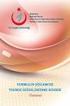 Destek Teknisyeni Kılavuzu 12.2 Kurumsal Lisanslama Bomgar'ı kullandığınız için teşekkür ederiz. Bomgar için müşteri hizmetleri birinci önceliktir. Size mükemmel hizmet sunmamıza yardımcı olun. Hatalar
Destek Teknisyeni Kılavuzu 12.2 Kurumsal Lisanslama Bomgar'ı kullandığınız için teşekkür ederiz. Bomgar için müşteri hizmetleri birinci önceliktir. Size mükemmel hizmet sunmamıza yardımcı olun. Hatalar
Temsilci Kılavuzu Standart Lisanslama
 Temsilci Kılavuzu 11.1 Standart Lisanslama Bomgar'ı kullandığınız için teşekkür ederiz. Bomgar için müşteri hizmetleri birinci önceliktir. Size mükemmel hizmet sunmamıza yardımcı olun. Hatalar veya unutulan
Temsilci Kılavuzu 11.1 Standart Lisanslama Bomgar'ı kullandığınız için teşekkür ederiz. Bomgar için müşteri hizmetleri birinci önceliktir. Size mükemmel hizmet sunmamıza yardımcı olun. Hatalar veya unutulan
Destek Teknisyeni Kılavuzu 14.2
 Tİ:9/15/2014 İçindekiler Listesi Destek Teknisyeni Konsolu Hakkında Giriş 4 Destek Teknisyeni Konsolunun Yüklenmesi 5 Destek Teknisyeni Konsoluna Oturum Açma 6 Destek Teknisyeni Konsolu Kullanıcı Arayüzü
Tİ:9/15/2014 İçindekiler Listesi Destek Teknisyeni Konsolu Hakkında Giriş 4 Destek Teknisyeni Konsolunun Yüklenmesi 5 Destek Teknisyeni Konsoluna Oturum Açma 6 Destek Teknisyeni Konsolu Kullanıcı Arayüzü
Bomgar Uzaktan Teknik Destek Destek Teknisyeni Kılavuzu 16.1
 Bomgar Uzaktan Teknik Destek Destek Teknisyeni Kılavuzu 16.1 Tİ: 7/18/2016 İçindekiler Listesi Destek Teknisyeni Konsolu Hakkında Giriş 4 Destek Teknisyeni Konsolunun Yüklenmesi 5 Destek Teknisyeni Konsoluna
Bomgar Uzaktan Teknik Destek Destek Teknisyeni Kılavuzu 16.1 Tİ: 7/18/2016 İçindekiler Listesi Destek Teknisyeni Konsolu Hakkında Giriş 4 Destek Teknisyeni Konsolunun Yüklenmesi 5 Destek Teknisyeni Konsoluna
Bomgar Connect ios Destek Teknisyeni Konsolu 2.2.7
 Bomgar Connect ios Destek Teknisyeni Konsolu 2.2.7 Tİ: 8/18/2016 İçindekiler Listesi ios DESTEK TEKNİSYENİ KONSOLU 3 Destek Teknisyeni Konsolunun ios'a Yüklenmesi 4 ios için Destek Teknisyeni Konsoluna
Bomgar Connect ios Destek Teknisyeni Konsolu 2.2.7 Tİ: 8/18/2016 İçindekiler Listesi ios DESTEK TEKNİSYENİ KONSOLU 3 Destek Teknisyeni Konsolunun ios'a Yüklenmesi 4 ios için Destek Teknisyeni Konsoluna
Temsilci Kılavuzu Kurumsal Lisanslama
 Temsilci Kılavuzu 11.1 Kurumsal Lisanslama Bomgar'ı kullandığınız için teşekkür ederiz. Bomgar için müşteri hizmetleri birinci önceliktir. Size mükemmel hizmet sunmamıza yardımcı olun. Hatalar veya unutulan
Temsilci Kılavuzu 11.1 Kurumsal Lisanslama Bomgar'ı kullandığınız için teşekkür ederiz. Bomgar için müşteri hizmetleri birinci önceliktir. Size mükemmel hizmet sunmamıza yardımcı olun. Hatalar veya unutulan
Ağınız üzerinde tarama yapmak için Web Hizmetleri'ni kullanma (Windows Vista SP2 veya üzeri, Windows 7 ve Windows 8)
 Ağınız üzerinde tarama yapmak için Web Hizmetleri'ni kullanma (Windows Vista SP2 veya üzeri, Windows 7 ve Windows 8) Web Hizmetleri protokolü, Windows Vista (SP2 veya üstü), Windows 7 ve Windows 8 kullanıcılarının,
Ağınız üzerinde tarama yapmak için Web Hizmetleri'ni kullanma (Windows Vista SP2 veya üzeri, Windows 7 ve Windows 8) Web Hizmetleri protokolü, Windows Vista (SP2 veya üstü), Windows 7 ve Windows 8 kullanıcılarının,
DestekTeknisyeni Kılavuzu Kurumsal Lisanslama
 DestekTeknisyeni Kılavuzu 12.1 Kurumsal Lisanslama Bomgar'ı kullandığınız için teşekkür ederiz. Bomgar için müşteri hizmetleri birinci önceliktir. Size mükemmel hizmet sunmamıza yardımcı olun. Hatalar
DestekTeknisyeni Kılavuzu 12.1 Kurumsal Lisanslama Bomgar'ı kullandığınız için teşekkür ederiz. Bomgar için müşteri hizmetleri birinci önceliktir. Size mükemmel hizmet sunmamıza yardımcı olun. Hatalar
2000 de Programlarla Çalışmalar
 Windows 2000 de Programlarla Çalışmalar 24 3 Windows 2000 de Programlarla Çalışmalar Programları Başlatmak Programları başlat menüsünü kullanarak, başlatmak istediğiniz programın simgesini çift tıklayarak
Windows 2000 de Programlarla Çalışmalar 24 3 Windows 2000 de Programlarla Çalışmalar Programları Başlatmak Programları başlat menüsünü kullanarak, başlatmak istediğiniz programın simgesini çift tıklayarak
Bomgar Connect Android Aygıtlarına Teknik Destek Sağlama
 Bomgar Connect Android Aygıtlarına Teknik Destek Sağlama 2017 Bomgar Corporation. Tüm hakları dünya genelinde saklıdır. BOMGAR ve BOMGAR logosu, Bomgar Corporation'ın ticari markalarıdır; burada yer alan
Bomgar Connect Android Aygıtlarına Teknik Destek Sağlama 2017 Bomgar Corporation. Tüm hakları dünya genelinde saklıdır. BOMGAR ve BOMGAR logosu, Bomgar Corporation'ın ticari markalarıdır; burada yer alan
Bomgar Connect ios Destek Teknisyeni Konsolu
 Bomgar Connect ios Destek Teknisyeni Konsolu 2.2.11 2017 Bomgar Corporation. Tüm hakları dünya genelinde saklıdır. BOMGAR ve BOMGAR logosu, Bomgar Corporation'ın ticari markalarıdır; burada yer alan diğer
Bomgar Connect ios Destek Teknisyeni Konsolu 2.2.11 2017 Bomgar Corporation. Tüm hakları dünya genelinde saklıdır. BOMGAR ve BOMGAR logosu, Bomgar Corporation'ın ticari markalarıdır; burada yer alan diğer
Bomgar Uzaktan Teknik Destek Android Destek Teknisyeni Konsolu 2.2.6
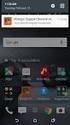 Bomgar Uzaktan Teknik Destek Android Destek Teknisyeni Konsolu 2.2.6 Tİ: 7/18/2016 İçindekiler Listesi Android için Destek Teknisyeni Konsolu 3 Destek Teknisyeni Konsolunun Android'de Yüklenmesi 5 Android
Bomgar Uzaktan Teknik Destek Android Destek Teknisyeni Konsolu 2.2.6 Tİ: 7/18/2016 İçindekiler Listesi Android için Destek Teknisyeni Konsolu 3 Destek Teknisyeni Konsolunun Android'de Yüklenmesi 5 Android
Bomgar Connect Destek Teknisyeni Kılavuzu 16.1
 Bomgar Connect Destek Teknisyeni Kılavuzu 16.1 2016 Bomgar Corporation. Tüm hakları dünya genelinde saklıdır. BOMGAR ve BOMGAR logosu, Bomgar Corporation'ın ticari markalarıdır; burada yer alan diğer ticari
Bomgar Connect Destek Teknisyeni Kılavuzu 16.1 2016 Bomgar Corporation. Tüm hakları dünya genelinde saklıdır. BOMGAR ve BOMGAR logosu, Bomgar Corporation'ın ticari markalarıdır; burada yer alan diğer ticari
ecyber Kullanıcı Kılavuzu 1 / 1 1. ecyber hakkında... 1 2. Sistem gereksinimleri:... 2 Donanım:... 2 Yazılım:... 2 3. Kullanım Rehberi...
 ecyber Kullanıcı Kılavuzu 1 / 1 1. ecyber hakkında... 1 2. Sistem gereksinimleri:... 2 Donanım:... 2 Yazılım:... 2 3. Kullanım Rehberi... 3 İndirme... 3 Sunucu yazılım kurulumu... 3 Kurulum sayfası çıkacaktır...
ecyber Kullanıcı Kılavuzu 1 / 1 1. ecyber hakkında... 1 2. Sistem gereksinimleri:... 2 Donanım:... 2 Yazılım:... 2 3. Kullanım Rehberi... 3 İndirme... 3 Sunucu yazılım kurulumu... 3 Kurulum sayfası çıkacaktır...
Copyright 2017 HP Development Company, L.P.
 Kullanıcı Kılavuzu Copyright 2017 HP Development Company, L.P. Bu belgede yer alan bilgiler önceden bildirilmeden değiştirilebilir. HP ürünleri ve hizmetlerine ilişkin garantiler, bu ürünler ve hizmetlerle
Kullanıcı Kılavuzu Copyright 2017 HP Development Company, L.P. Bu belgede yer alan bilgiler önceden bildirilmeden değiştirilebilir. HP ürünleri ve hizmetlerine ilişkin garantiler, bu ürünler ve hizmetlerle
Uzaktan Teknik Destek Web Destek Teknisyeni Konsolu
 Uzaktan Teknik Destek Web Destek Teknisyeni Konsolu 2017 Bomgar Corporation. Tüm hakları dünya genelinde saklıdır. BOMGAR ve BOMGAR logosu, Bomgar Corporation'ın ticari markalarıdır; burada yer alan diğer
Uzaktan Teknik Destek Web Destek Teknisyeni Konsolu 2017 Bomgar Corporation. Tüm hakları dünya genelinde saklıdır. BOMGAR ve BOMGAR logosu, Bomgar Corporation'ın ticari markalarıdır; burada yer alan diğer
Bomgar Connect Apple ios Aygıtlarına Teknik Destek Sağlama
 Bomgar Connect Apple ios Aygıtlarına Teknik Destek Sağlama Tİ: 8/18/2016 İçindekiler Listesi Bomgar ile Apple ios Aygıtlarına Teknik Destek Sağlama 3 Müşteriniz Ne Görür: ios Müşteri İstemcisi 4 ios Müşteri
Bomgar Connect Apple ios Aygıtlarına Teknik Destek Sağlama Tİ: 8/18/2016 İçindekiler Listesi Bomgar ile Apple ios Aygıtlarına Teknik Destek Sağlama 3 Müşteriniz Ne Görür: ios Müşteri İstemcisi 4 ios Müşteri
ÇANKAYA ÜNİVERSİTESİ WEBMAIL KULLANIM KLAVUZU
 ÇANKAYA ÜNİVERSİTESİ WEBMAIL KULLANIM KLAVUZU Üniversitemiz Webmail servisi yenilenmiş olup Roundcube webmail üzerinden servis vermeye başlamıştır. Daha önce kullanılan SquirrelMail servisi https://oldwebmail.cankaya.edu.tr/
ÇANKAYA ÜNİVERSİTESİ WEBMAIL KULLANIM KLAVUZU Üniversitemiz Webmail servisi yenilenmiş olup Roundcube webmail üzerinden servis vermeye başlamıştır. Daha önce kullanılan SquirrelMail servisi https://oldwebmail.cankaya.edu.tr/
Fiery seçenekleri 1.3 yardımı (sunucu)
 2015 Electronics For Imaging. Bu yayın içerisinde yer alan tüm bilgiler, bu ürüne ilişkin Yasal Bildirimler kapsamında korunmaktadır. 29 Ocak 2015 İçindekiler 3 İçindekiler...5 Bir Fiery seçeneğini etkinleştirme...5
2015 Electronics For Imaging. Bu yayın içerisinde yer alan tüm bilgiler, bu ürüne ilişkin Yasal Bildirimler kapsamında korunmaktadır. 29 Ocak 2015 İçindekiler 3 İçindekiler...5 Bir Fiery seçeneğini etkinleştirme...5
YENİ NISSAN GROUP EPC NİZ BAŞLANGIÇ KILAVUZU
 YENİ NISSAN GROUP EPC NİZ BAŞLANGIÇ KILAVUZU ARACI TANIMLA Microcat Live tarafından desteklenen Nissan EPC en üst düzey parça satış sistemi sunar. Başlamak için, ana ekranlara göz atın. Araç Arama Araç
YENİ NISSAN GROUP EPC NİZ BAŞLANGIÇ KILAVUZU ARACI TANIMLA Microcat Live tarafından desteklenen Nissan EPC en üst düzey parça satış sistemi sunar. Başlamak için, ana ekranlara göz atın. Araç Arama Araç
Kurulum ve Başlangıç Kılavuzu. DataPage+ 2012 için
 DataPage+ 2012 için Son Güncelleme: 29 Ağustos 2012 İçindekiler Tablosu Önkoşul Olan Bileşenleri Yükleme... 1 Genel Bakış... 1 Adım 1: Setup.exe'yi Çalıştırın ve Sihirbazı Başlatın... 1 Adım 2: Lisans
DataPage+ 2012 için Son Güncelleme: 29 Ağustos 2012 İçindekiler Tablosu Önkoşul Olan Bileşenleri Yükleme... 1 Genel Bakış... 1 Adım 1: Setup.exe'yi Çalıştırın ve Sihirbazı Başlatın... 1 Adım 2: Lisans
Fiery seçenekleri 1.3 yardımı (istemci)
 2015 Electronics For Imaging. Bu yayın içerisinde yer alan tüm bilgiler, bu ürüne ilişkin Yasal Bildirimler kapsamında korunmaktadır. 29 Ocak 2015 İçindekiler 3 İçindekiler...5 Bir Fiery seçeneğini etkinleştirme...6
2015 Electronics For Imaging. Bu yayın içerisinde yer alan tüm bilgiler, bu ürüne ilişkin Yasal Bildirimler kapsamında korunmaktadır. 29 Ocak 2015 İçindekiler 3 İçindekiler...5 Bir Fiery seçeneğini etkinleştirme...6
Yazıcı camından veya otomatik belge besleyicisinden (ADF) taramaları başlatabilirsiniz. Posta kutusunda saklanan tarama dosyalarına erişebilirsiniz.
 Fiery Remote Scan Fiery Remote Scan, uzak bir bilgisayardan Fiery server üzerindeki taramayı ve yazıcıyı yönetmenizi sağlar. Fiery Remote Scan'i kullanarak şunları yapabilirsiniz: Yazıcı camından veya
Fiery Remote Scan Fiery Remote Scan, uzak bir bilgisayardan Fiery server üzerindeki taramayı ve yazıcıyı yönetmenizi sağlar. Fiery Remote Scan'i kullanarak şunları yapabilirsiniz: Yazıcı camından veya
Hızlı Başlangıç Kılavuzu
 Hızlı Başlangıç Kılavuzu Güvenli erişim, paylaşım ve dosya depolama sayesinde her yerde daha fazlasını yapın. Office 365 aboneliğinizde oturum açın ve uygulama başlatıcıdan SharePoint'i seçin. Arama Siteler,
Hızlı Başlangıç Kılavuzu Güvenli erişim, paylaşım ve dosya depolama sayesinde her yerde daha fazlasını yapın. Office 365 aboneliğinizde oturum açın ve uygulama başlatıcıdan SharePoint'i seçin. Arama Siteler,
Bağlantı Kılavuzu. Desteklenen işletim sistemleri. Yazıcıyı Yazılım ve Belgeler CD'sini kullanarak kurma. Bağlantı Kılavuzu
 Sayfa 1 / 6 Bağlantı Kılavuzu Desteklenen işletim sistemleri Yazılım ve Belgeler CD'sini kullanarak, yazıcıyı aşağıdaki işletim sistemlerine kurabilirsiniz: Windows 7 Windows Server 2008 R2 Windows Server
Sayfa 1 / 6 Bağlantı Kılavuzu Desteklenen işletim sistemleri Yazılım ve Belgeler CD'sini kullanarak, yazıcıyı aşağıdaki işletim sistemlerine kurabilirsiniz: Windows 7 Windows Server 2008 R2 Windows Server
ZİRVEDRİVE IOS YAZILIMI KULLANIM KILAVUZU
 ZİRVEDRİVE IOS YAZILIMI KULLANIM KILAVUZU Kullanıcı Girişi: Giriş ekranınd sisteme giriş yapılır. dan kullanıcı adı ve şifre bilgileri girilip giriş butonuna basılarak Sistem Ekranı: 4 2 1 2 3 Klasörler
ZİRVEDRİVE IOS YAZILIMI KULLANIM KILAVUZU Kullanıcı Girişi: Giriş ekranınd sisteme giriş yapılır. dan kullanıcı adı ve şifre bilgileri girilip giriş butonuna basılarak Sistem Ekranı: 4 2 1 2 3 Klasörler
Kurulum ve Başlangıç Kılavuzu. DataPage+ 2013 için
 DataPage+ 2013 için En Son Güncellenme Tarihi: 25 Temmuz 2013 İçindekiler Tablosu Önkoşul Olan Bileşenleri Yükleme... 1 Genel Bakış... 1 Adım 1: Setup.exe'yi Çalıştırın ve Sihirbazı Başlatın... 1 Adım
DataPage+ 2013 için En Son Güncellenme Tarihi: 25 Temmuz 2013 İçindekiler Tablosu Önkoşul Olan Bileşenleri Yükleme... 1 Genel Bakış... 1 Adım 1: Setup.exe'yi Çalıştırın ve Sihirbazı Başlatın... 1 Adım
Cisco Unity Connection Web Gelen Kutusu (Sürüm 9.x) için Hızlı Başlangıç Kılavuzu
 Hızlı Başlangıç Kılavuzu Cisco Unity Connection Web Gelen Kutusu (Sürüm 9.x) için Hızlı Başlangıç Kılavuzu Cisco Unity Connection Web Gelen Kutusu (Sürüm 9.x) Cisco Unity Connection Web Gelen Kutusu Hakkında
Hızlı Başlangıç Kılavuzu Cisco Unity Connection Web Gelen Kutusu (Sürüm 9.x) için Hızlı Başlangıç Kılavuzu Cisco Unity Connection Web Gelen Kutusu (Sürüm 9.x) Cisco Unity Connection Web Gelen Kutusu Hakkında
NOT: LÜTFEN BU BELGEYİ OKUMADAN YAZILIMI YÜKLEMEYİ DENEMEYİN.
 INSITE YÜKLEME BÜLTENİ Sayfa 2: INSITE yükleme Sayfa 8: INSITE kaldırma NOT: LÜTFEN BU BELGEYİ OKUMADAN YAZILIMI YÜKLEMEYİ DENEMEYİN. HATALI YÜKLEME VEYA KULLANIM YANLIŞ VERİLERE VEYA EKİPMANIN ARIZALANMASINA
INSITE YÜKLEME BÜLTENİ Sayfa 2: INSITE yükleme Sayfa 8: INSITE kaldırma NOT: LÜTFEN BU BELGEYİ OKUMADAN YAZILIMI YÜKLEMEYİ DENEMEYİN. HATALI YÜKLEME VEYA KULLANIM YANLIŞ VERİLERE VEYA EKİPMANIN ARIZALANMASINA
İçindekiler. Akıllı Tahta Uygulaması (ATU) Kullanma Kılavuzu. İçindekiler. Bölüm 1: Uygulama Hakkında Genel bilgi 2
 İçindekiler 1 İçindekiler Bölüm 1: Uygulama Hakkında Genel bilgi 2 Bölüm 2: Akıllı Tahta Uygulamasının Yüklenmesi Akıllı Tahta Uygulaması nı yükleme 3 Akıllı Tahta Uygulaması nı kaldırma 3 Akıllı Tahta
İçindekiler 1 İçindekiler Bölüm 1: Uygulama Hakkında Genel bilgi 2 Bölüm 2: Akıllı Tahta Uygulamasının Yüklenmesi Akıllı Tahta Uygulaması nı yükleme 3 Akıllı Tahta Uygulaması nı kaldırma 3 Akıllı Tahta
ZİRVEDRİVEWEB YAZILIMI KULLANIM KILAVUZU
 ZİRVEDRİVEWEB YAZILIMI KULLANIM KILAVUZU Kullanıcı Girişi:Giriş ekranınd dan kullanıcı adı ve şifre bilgileri girilip giriş butonuna basılaraksisteme giriş yapılır. Sistem Ekranı: 4 2 Klasörler Dosyalar
ZİRVEDRİVEWEB YAZILIMI KULLANIM KILAVUZU Kullanıcı Girişi:Giriş ekranınd dan kullanıcı adı ve şifre bilgileri girilip giriş butonuna basılaraksisteme giriş yapılır. Sistem Ekranı: 4 2 Klasörler Dosyalar
ÇANKIRI KARATEKİN ÜNİVERSİTESİ ZİMBRA E-POSTA SİSTEMİ KULLANICI DOKÜMANI
 ÇANKIRI KARATEKİN ÜNİVERSİTESİ ZİMBRA E-POSTA SİSTEMİ KULLANICI DOKÜMANI İÇİNDEKİLER GİRİŞ... 3 EPOSTA SİSTEMİNE BAĞLANMA... 3 ESKİ E-POSTLAR... 5 YENİ KİŞİ VEYA GÖREV OLUŞTURMA... 6 MESAJ YAZMA... 6 KİŞİLER...
ÇANKIRI KARATEKİN ÜNİVERSİTESİ ZİMBRA E-POSTA SİSTEMİ KULLANICI DOKÜMANI İÇİNDEKİLER GİRİŞ... 3 EPOSTA SİSTEMİNE BAĞLANMA... 3 ESKİ E-POSTLAR... 5 YENİ KİŞİ VEYA GÖREV OLUŞTURMA... 6 MESAJ YAZMA... 6 KİŞİLER...
Fiery Driver Configurator
 2015 Electronics For Imaging, Inc. Bu yayın içerisinde yer alan tüm bilgiler, bu ürüne ilişkin Yasal Bildirimler kapsamında korunmaktadır. 16 Kasım 2015 İçindekiler 3 İçindekiler Fiery Driver Configurator...5
2015 Electronics For Imaging, Inc. Bu yayın içerisinde yer alan tüm bilgiler, bu ürüne ilişkin Yasal Bildirimler kapsamında korunmaktadır. 16 Kasım 2015 İçindekiler 3 İçindekiler Fiery Driver Configurator...5
MEB E-Posta Hizmetleri ve Outlook Programı
 MEB E-Posta Hizmetleri ve Outlook Programı İçindekiler Bakanlık E-Posta Hizmetleri ve Sistem Ara yüzü E-posta Hizmetlerinin Outlook Programına Bağlanması Outlook 2010 Kullanımına ilişkin temel bilgiler
MEB E-Posta Hizmetleri ve Outlook Programı İçindekiler Bakanlık E-Posta Hizmetleri ve Sistem Ara yüzü E-posta Hizmetlerinin Outlook Programına Bağlanması Outlook 2010 Kullanımına ilişkin temel bilgiler
EĞİTMENLER İÇİN UZAKTAN EĞİTİM SİSTEMİ (MOODLE) eders.giresun.edu.tr KULLANIM KILAVUZU
 EĞİTMENLER İÇİN UZAKTAN EĞİTİM SİSTEMİ (MOODLE) eders.giresun.edu.tr KULLANIM KILAVUZU İçindekiler Sisteme Giriş Yapma... 2 Sanal Ders Oluşturma... 3 Sisteme Materyal Yükleme... 13 Sisteme Sanal Ders Videosunu
EĞİTMENLER İÇİN UZAKTAN EĞİTİM SİSTEMİ (MOODLE) eders.giresun.edu.tr KULLANIM KILAVUZU İçindekiler Sisteme Giriş Yapma... 2 Sanal Ders Oluşturma... 3 Sisteme Materyal Yükleme... 13 Sisteme Sanal Ders Videosunu
Program Tercihleri. Bölüm 5 Tercihler
 Bölüm 5 Tercihler Windows masaüstü çalışırken ZoomText in nasıl başladığını, oluştuğunu ve göründüğünü kontrol eden özelliklerdir. Ayrıca buradan otomatik güncellemelerde yapılabilir. Böylece ZoomText
Bölüm 5 Tercihler Windows masaüstü çalışırken ZoomText in nasıl başladığını, oluştuğunu ve göründüğünü kontrol eden özelliklerdir. Ayrıca buradan otomatik güncellemelerde yapılabilir. Böylece ZoomText
Bu kılavuzda çoğu modelde ortak olan özellikler anlatılmaktadır. Bazı özellikler bilgisayarınızda olmayabilir.
 Buradan Başlayın Copyright 2013 Hewlett-Packard Development Company, L.P. Windows, Microsoft Corporation kuruluşunun ABD'de tescilli ticari markasıdır. Bu belgede yer alan bilgiler önceden haber verilmeksizin
Buradan Başlayın Copyright 2013 Hewlett-Packard Development Company, L.P. Windows, Microsoft Corporation kuruluşunun ABD'de tescilli ticari markasıdır. Bu belgede yer alan bilgiler önceden haber verilmeksizin
GOOGLE DRİVE KULLANARAK FORM OLUŞTURMA
 GOOGLE DRİVE KULLANARAK FORM OLUŞTURMA Google Docs yani Google Dokümanlar hizmeti bir süre önce Google Drive adlı bulut depolama hizmetinin içerisine alındı ve çok daha gelişerek yoluna devam etti. Google
GOOGLE DRİVE KULLANARAK FORM OLUŞTURMA Google Docs yani Google Dokümanlar hizmeti bir süre önce Google Drive adlı bulut depolama hizmetinin içerisine alındı ve çok daha gelişerek yoluna devam etti. Google
Ondokuz Mayıs Üniversitesi Sürüm 1.0 Aralık 2015
 y Ondokuz Mayıs Üniversitesi Sürüm 1.0 Aralık 2015 Bulut Depolama, genel bir terimle "dosya barındırma" hizmeti sunan bir yazılım sistemidir. Bu hizmet sayesinde önemli dosyalarınızı yedekleyebilir veya
y Ondokuz Mayıs Üniversitesi Sürüm 1.0 Aralık 2015 Bulut Depolama, genel bir terimle "dosya barındırma" hizmeti sunan bir yazılım sistemidir. Bu hizmet sayesinde önemli dosyalarınızı yedekleyebilir veya
Bu ürün WinXP, 2000, ME, Win98 de çalıştırılmak için tasarlanmıştır. Her işletim sistemi için yükleme yordamı yaklaşık olarak aynıdır.
 78 Türkçe Hızlı Yükleme Kılavuzu Bu yükleme kılavuzu GW-7100U ve yazılımının yüklenmesinde size yol gösterecektir. Kablosuz ağ bağlantınızı kurmak için, aşağıdaki işlemleri sırayla uygulayın. 1. Yükleme
78 Türkçe Hızlı Yükleme Kılavuzu Bu yükleme kılavuzu GW-7100U ve yazılımının yüklenmesinde size yol gösterecektir. Kablosuz ağ bağlantınızı kurmak için, aşağıdaki işlemleri sırayla uygulayın. 1. Yükleme
Quick Installation Guide. Central Management Software
 Quick Installation Guide English 繁 中 簡 中 日 本 語 Français Español Deutsch Português Italiano Türkçe Polski Русский Česky Svenska Central Management Software Ambalajın İçindekileri Kontrol Edin Yazılım CD
Quick Installation Guide English 繁 中 簡 中 日 本 語 Français Español Deutsch Português Italiano Türkçe Polski Русский Česky Svenska Central Management Software Ambalajın İçindekileri Kontrol Edin Yazılım CD
Bağlantı Kılavuzu. Desteklenen işletim sistemleri. Yazıcıyı Yazılım ve Belgeler CD'sini kullanarak kurma. Bağlantı Kılavuzu
 Sayfa 1 / 6 Bağlantı Kılavuzu Desteklenen işletim sistemleri Yazılım CD'sini kullanarak, yazıcıyı aşağıdaki işletim sistemlerine kurabilirsiniz: Windows 8.1 Windows Server 2012 R2 Windows 7 SP1 Windows
Sayfa 1 / 6 Bağlantı Kılavuzu Desteklenen işletim sistemleri Yazılım CD'sini kullanarak, yazıcıyı aşağıdaki işletim sistemlerine kurabilirsiniz: Windows 8.1 Windows Server 2012 R2 Windows 7 SP1 Windows
Dell P2715Q/P2415Q Dell Display Manager Kullanıcı Kılavuzu
 Dell P2715Q/P2415Q Dell Display Manager Kullanıcı Kılavuzu Model: P2715Q/P2415Q Regulatory model: P2715Qt/P2415Qb NOT: NOT, bilgisayarınızdan daha iyi yararlanmanız için yardımcı olan önemli bilgileri
Dell P2715Q/P2415Q Dell Display Manager Kullanıcı Kılavuzu Model: P2715Q/P2415Q Regulatory model: P2715Qt/P2415Qb NOT: NOT, bilgisayarınızdan daha iyi yararlanmanız için yardımcı olan önemli bilgileri
ÖĞRENME FAALİYETİ 1 ÖĞRENME FAALİYETİ 1
 ÖĞRENME FAALİYETİ 1 ÖĞRENME FAALİYETİ 1 AMAÇ Bilgisayar ve elektronik tablolama yazılımı sağlandığında elektronik tablolama yazılımı çalışma alanı düzenlemelerini yapabileceksiniz. ARAŞTIRMA Güncel olarak
ÖĞRENME FAALİYETİ 1 ÖĞRENME FAALİYETİ 1 AMAÇ Bilgisayar ve elektronik tablolama yazılımı sağlandığında elektronik tablolama yazılımı çalışma alanı düzenlemelerini yapabileceksiniz. ARAŞTIRMA Güncel olarak
Bu dokümanda Adobe Connect Sanal Sınıf uygulamalarının temel kullanımı anlatılacaktır.
 Adobe Connet Öğrenci Rehberi (v1.0) Bu dokümanda Adobe Connect Sanal Sınıf uygulamalarının temel kullanımı anlatılacaktır. Sanal Sınıfa Katılmak 1. Moodle sistemine giriş yaptıktan sonra ders içerikleri
Adobe Connet Öğrenci Rehberi (v1.0) Bu dokümanda Adobe Connect Sanal Sınıf uygulamalarının temel kullanımı anlatılacaktır. Sanal Sınıfa Katılmak 1. Moodle sistemine giriş yaptıktan sonra ders içerikleri
HIZLI BAşVURU KILAVUZU
 HIZLI BAşVURU KILAVUZU Windows Vista için İçindekiler Bölüm 1: Sistem Gereksinimleri...1 Bölüm 2:...2 Yerel Yazdırma Yazılımını Yükleme... 2 Ağdan Yazdırma Yazılımını Yükleme... 5 Bölüm 3: WIA Sürücüsünü
HIZLI BAşVURU KILAVUZU Windows Vista için İçindekiler Bölüm 1: Sistem Gereksinimleri...1 Bölüm 2:...2 Yerel Yazdırma Yazılımını Yükleme... 2 Ağdan Yazdırma Yazılımını Yükleme... 5 Bölüm 3: WIA Sürücüsünü
ios Destek Teknisyeni Konsolu Sürüm 2.3.0
 ios Destek Teknisyeni Konsolu Sürüm 2.3.0 2014 Bomgar Corporation. Tüm hakları dünya genelinde saklıdır. BOMGAR ve BOMGAR logosu, Bomgar Corporation'ın ticari markalarıdır; burada yer alan diğer ticari
ios Destek Teknisyeni Konsolu Sürüm 2.3.0 2014 Bomgar Corporation. Tüm hakları dünya genelinde saklıdır. BOMGAR ve BOMGAR logosu, Bomgar Corporation'ın ticari markalarıdır; burada yer alan diğer ticari
Bomgar Remote Support Destek Teknisyeni Kılavuzu 17.1
 Bomgar Remote Support Destek Teknisyeni Kılavuzu 17.1 2017 Bomgar Corporation. Tüm hakları dünya genelinde saklıdır. BOMGAR ve BOMGAR logosu, Bomgar Corporation'ın ticari markalarıdır; burada yer alan
Bomgar Remote Support Destek Teknisyeni Kılavuzu 17.1 2017 Bomgar Corporation. Tüm hakları dünya genelinde saklıdır. BOMGAR ve BOMGAR logosu, Bomgar Corporation'ın ticari markalarıdır; burada yer alan
Amway Türkiye Grup Haritası Aracı. Grup Haritası Aracı. www.amway.com.tr, infotr@amway.com. Her hakkı saklıdır.
 Grup Haritası Aracı www.amway.com.tr, infotr@amway.com. Her hakkı saklıdır. İçindekiler: Giriş sayfa 1 Grup Haritası Erişim sayfa 2 Grup Haritasını Görüntüleme sayfa 3 Araç Çubuğu Simgeleri sayfa 5 Sütunlar
Grup Haritası Aracı www.amway.com.tr, infotr@amway.com. Her hakkı saklıdır. İçindekiler: Giriş sayfa 1 Grup Haritası Erişim sayfa 2 Grup Haritasını Görüntüleme sayfa 3 Araç Çubuğu Simgeleri sayfa 5 Sütunlar
NECMETTİN ERBAKAN ÜNİVERSİTESİ E-POSTA YARDIM BELGESİ
 Zimbra Webmail GENEL ÖZELLİKLER Zimbra yüksek performanslı bir e-posta programı olup, e-posta, adres defteri, takvim, görev listeleri ve web dokümanları gibi özelliklere sahip bir uygulamadır. e-posta
Zimbra Webmail GENEL ÖZELLİKLER Zimbra yüksek performanslı bir e-posta programı olup, e-posta, adres defteri, takvim, görev listeleri ve web dokümanları gibi özelliklere sahip bir uygulamadır. e-posta
2008 Nokia telif hakkıdır. Tüm hakları mahfuzdur. Nokia, Nokia Connecting People ve Nseries, Nokia Corporation'ın ticari veya tescilli ticari
 Sohbet Baskı 1 2008 Nokia telif hakkıdır. Tüm hakları mahfuzdur. Nokia, Nokia Connecting People ve Nseries, Nokia Corporation'ın ticari veya tescilli ticari markalarıdır. Nokia tune, Nokia Corporation'ın
Sohbet Baskı 1 2008 Nokia telif hakkıdır. Tüm hakları mahfuzdur. Nokia, Nokia Connecting People ve Nseries, Nokia Corporation'ın ticari veya tescilli ticari markalarıdır. Nokia tune, Nokia Corporation'ın
Yükleme kılavuzu Fiery Extended Applications 4.2 ile Command WorkStation 5.6
 Yükleme kılavuzu Fiery Extended Applications 4.2 ile Command WorkStation 5.6 Fiery Extended Applications Package (FEA) v4.2 Fiery Server ile ilişkili görevleri gerçekleştirmek için Fiery uygulamalarını
Yükleme kılavuzu Fiery Extended Applications 4.2 ile Command WorkStation 5.6 Fiery Extended Applications Package (FEA) v4.2 Fiery Server ile ilişkili görevleri gerçekleştirmek için Fiery uygulamalarını
Google Cloud Print Kılavuzu
 Google Cloud Print Kılavuzu Sürüm 0 TUR Notların tanımı Bu kullanım kılavuzunda aşağıdaki not stilini kullanıyoruz: Notlar ortaya çıkabilecek durumu nasıl çözmeniz gerektiğini size bildirir veya işlemin
Google Cloud Print Kılavuzu Sürüm 0 TUR Notların tanımı Bu kullanım kılavuzunda aşağıdaki not stilini kullanıyoruz: Notlar ortaya çıkabilecek durumu nasıl çözmeniz gerektiğini size bildirir veya işlemin
VHOPE ve VHOPE kitaplık dosyalarını kurma
 VHOPE ve VHOPE kitaplık dosyalarını kurma Adım 1, VHOPE'yi kurma Bu USB sürücüsündeki sunum materyalini kullanabilmeniz için öncelikle VHOPE uygulamasının bilgisayarınıza yüklenmesi gerekir. Volvo Kurumsal
VHOPE ve VHOPE kitaplık dosyalarını kurma Adım 1, VHOPE'yi kurma Bu USB sürücüsündeki sunum materyalini kullanabilmeniz için öncelikle VHOPE uygulamasının bilgisayarınıza yüklenmesi gerekir. Volvo Kurumsal
Bomgar Connect Jump Client Kılavuzu
 Bomgar Connect Jump Client Kılavuzu Tİ: 8/18/2016 İçindekiler Listesi Connect Jump Client Kılavuzu: Herhangi bir Ağdaki Sistemlere Katılımsız Erişim 3 Bir Teknik Destek Oturumu Sırasında veya Teknik Destekten
Bomgar Connect Jump Client Kılavuzu Tİ: 8/18/2016 İçindekiler Listesi Connect Jump Client Kılavuzu: Herhangi bir Ağdaki Sistemlere Katılımsız Erişim 3 Bir Teknik Destek Oturumu Sırasında veya Teknik Destekten
Bağlantı Kılavuzu. Yazıcıyı yerel olarak yükleme (Windows) Yerel yazdırma nedir? Yazıcıyı Yazılım ve Belgeler CD'sini kullanarak kurma
 Sayfa 1 / 6 Bağlantı Kılavuzu Yazıcıyı yerel olarak yükleme (Windows) Not: Yazılım ve Belgeler CD'si işletim sistemini desteklemiyorsa, Yazıcı Ekle Sihirbazı'nı kullanmanız gerekir. Yazıcı yazılımının
Sayfa 1 / 6 Bağlantı Kılavuzu Yazıcıyı yerel olarak yükleme (Windows) Not: Yazılım ve Belgeler CD'si işletim sistemini desteklemiyorsa, Yazıcı Ekle Sihirbazı'nı kullanmanız gerekir. Yazıcı yazılımının
Scan Station Pro 550 Adminstration & Scan Station Service Araçları
 Scan Station Pro 550 Adminstration & Scan Station Service Araçları Yapılandırma Kılavuzu A-61732_tr 7J4367 Kodak Scan Station Pro 550 Administration İçindekiler Farklılıklar... 1 Yükleme... 2 İş ayarları
Scan Station Pro 550 Adminstration & Scan Station Service Araçları Yapılandırma Kılavuzu A-61732_tr 7J4367 Kodak Scan Station Pro 550 Administration İçindekiler Farklılıklar... 1 Yükleme... 2 İş ayarları
2014 Electronics For Imaging. Bu yayın içerisinde yer alan tüm bilgiler, bu ürüne ilişkin Yasal Bildirimler kapsamında korunmaktadır.
 2014 Electronics For Imaging. Bu yayın içerisinde yer alan tüm bilgiler, bu ürüne ilişkin Yasal Bildirimler kapsamında korunmaktadır. 23 Haziran 2014 İçindekiler 3 İçindekiler...5 'e erişme...5 Posta kutuları...5
2014 Electronics For Imaging. Bu yayın içerisinde yer alan tüm bilgiler, bu ürüne ilişkin Yasal Bildirimler kapsamında korunmaktadır. 23 Haziran 2014 İçindekiler 3 İçindekiler...5 'e erişme...5 Posta kutuları...5
Capture Pro Yazılımı. Başvuru Kılavuzu. A-61640_tr
 Capture Pro Yazılımı Başvuru Kılavuzu A-61640_tr Kodak Capture Pro Yazılımı'na Başlarken Bu kılavuz, kısa sürede başlamak için, Kodak Capture Pro Yazılımı'nın yüklenmesi ve başlatılmasına yönelik basit
Capture Pro Yazılımı Başvuru Kılavuzu A-61640_tr Kodak Capture Pro Yazılımı'na Başlarken Bu kılavuz, kısa sürede başlamak için, Kodak Capture Pro Yazılımı'nın yüklenmesi ve başlatılmasına yönelik basit
UZAKTAN EĞİTİM YÖNETİM SİSTEMİ (MMYO)EĞİTMEN YARDIM KILAVUZU
 UZAKTAN EĞİTİM YÖNETİM SİSTEMİ (MMYO)EĞİTMEN YARDIM KILAVUZU MERSİN, 2018 MERSİN MESLEK YÜKSEKOKULU ANA SAYFASI TANITIMI Mersin Meslek Yüksekokulu resmi web sitesine http://uzak4.mersin.edu.tr/index.php
UZAKTAN EĞİTİM YÖNETİM SİSTEMİ (MMYO)EĞİTMEN YARDIM KILAVUZU MERSİN, 2018 MERSİN MESLEK YÜKSEKOKULU ANA SAYFASI TANITIMI Mersin Meslek Yüksekokulu resmi web sitesine http://uzak4.mersin.edu.tr/index.php
TÜ RKÇ E. Macro Key Manager Kullanıcı Kılavuzu
 TÜ RKÇ E Macro Key Manager Kullanıcı Kılavuzu Giriş Macro Key Manager özel bir tablet uygulama yazılımıdır. Macro Key Manager'ı kullanarak, en fazla kullandığınız klavye işlevlerini (Copy= Ctrl+C ) veya
TÜ RKÇ E Macro Key Manager Kullanıcı Kılavuzu Giriş Macro Key Manager özel bir tablet uygulama yazılımıdır. Macro Key Manager'ı kullanarak, en fazla kullandığınız klavye işlevlerini (Copy= Ctrl+C ) veya
Windows İşletim Sistemi
 Windows İşletim Sistemi Bilgisayar (Özellikler) Bilgisayarınızın özelliklerini görüntülemek için : Masaüstünde Bilgisayar simgesine sağ tıklayarak Özellikler e tıklayın. Çıkan pencerede bilgisayarınızda
Windows İşletim Sistemi Bilgisayar (Özellikler) Bilgisayarınızın özelliklerini görüntülemek için : Masaüstünde Bilgisayar simgesine sağ tıklayarak Özellikler e tıklayın. Çıkan pencerede bilgisayarınızda
Google Cloud Print Kılavuzu
 Google Cloud Print Kılavuzu Sürüm 0 TUR ların açıklamaları Bu kullanıcı kılavuzunda aşağıdaki simgeyi kullanıyoruz: lar ortaya çıkabilecek durumu nasıl çözmeniz gerektiğini size bildirir veya işlemin diğer
Google Cloud Print Kılavuzu Sürüm 0 TUR ların açıklamaları Bu kullanıcı kılavuzunda aşağıdaki simgeyi kullanıyoruz: lar ortaya çıkabilecek durumu nasıl çözmeniz gerektiğini size bildirir veya işlemin diğer
P-touch Transfer Manager Kullanmı
 P-touch Transfer Manager Kullanmı Sürüm 0 TUR Giriş Önemli Not Bu belgenin içindekiler ve bu ürünün özellikleri önceden bildirilmeksizin değişikliğe tabidir. Brother, burada bulunan teknik özellikler ve
P-touch Transfer Manager Kullanmı Sürüm 0 TUR Giriş Önemli Not Bu belgenin içindekiler ve bu ürünün özellikleri önceden bildirilmeksizin değişikliğe tabidir. Brother, burada bulunan teknik özellikler ve
Kopyalama ve Taşıma konularıyla ilgili daha değişik uygulamalar yaparak bu konunun pekiştirilmesini sağlamanız yararınıza olacaktır.
 Kopyalama ve Taşıma konularıyla ilgili daha değişik uygulamalar yaparak bu konunun pekiştirilmesini sağlamanız yararınıza olacaktır. NOTLAR: 1. Bir Klasörün içindeki bir dosyayı fare sol tuşunu basılı
Kopyalama ve Taşıma konularıyla ilgili daha değişik uygulamalar yaparak bu konunun pekiştirilmesini sağlamanız yararınıza olacaktır. NOTLAR: 1. Bir Klasörün içindeki bir dosyayı fare sol tuşunu basılı
RightFax'e Tara. Yönetici Kılavuzu
 RightFax'e Tara Yönetici Kılavuzu Kasım 2016 www.lexmark.com İçerikler 2 İçerikler Genel Bakış...3 Dağıtıma hazır olma denetim listesi... 4 Uygulamayı yapılandırma... 5 Uygulamanın yapılandırma sayfasına
RightFax'e Tara Yönetici Kılavuzu Kasım 2016 www.lexmark.com İçerikler 2 İçerikler Genel Bakış...3 Dağıtıma hazır olma denetim listesi... 4 Uygulamayı yapılandırma... 5 Uygulamanın yapılandırma sayfasına
Genel Yazıcı Sürücüsü Kılavuzu
 Genel Yazıcı Sürücüsü Kılavuzu Brother Universal Printer Driver (BR-Script3) Brother Mono Universal Printer Driver (PCL) Brother Universal Printer Driver (Inkjet) Sürüm B TUR 1 Toplu bakış 1 Brother Universal
Genel Yazıcı Sürücüsü Kılavuzu Brother Universal Printer Driver (BR-Script3) Brother Mono Universal Printer Driver (PCL) Brother Universal Printer Driver (Inkjet) Sürüm B TUR 1 Toplu bakış 1 Brother Universal
Giriş. Memeo Instant Backup Hızlı Başlangıç Kılavuzu. 1. Adım: Ücretsiz Memeo hesabınızı oluşturun. 2. Adım: Depolama aygıtınızı bilgisayarınıza takın
 Giriş Memeo Instant Backup, karmaşık dijital dünya için basit bir yedekleme çözümüdür. Memeo Instant Backup, C sürücünüzdeki değerli dosyalarınızı otomatik ve sürekli olarak yedekleyerek verilerinizi korur
Giriş Memeo Instant Backup, karmaşık dijital dünya için basit bir yedekleme çözümüdür. Memeo Instant Backup, C sürücünüzdeki değerli dosyalarınızı otomatik ve sürekli olarak yedekleyerek verilerinizi korur
Microsoft Office Kurulumu 2012-09-12 Sürüm 2.1
 Microsoft Office Kurulumu 2012-09-12 Sürüm 2.1 İÇİNDEKİLER Microsoft Office Kurulumu... 2 Kurulum Öncesİ Bİlgİsİ... 2 Microsoft Office Kurulumu... 3 Başlarken... 7 Daha Fazla Yardım mı Gerekiyor?... 7
Microsoft Office Kurulumu 2012-09-12 Sürüm 2.1 İÇİNDEKİLER Microsoft Office Kurulumu... 2 Kurulum Öncesİ Bİlgİsİ... 2 Microsoft Office Kurulumu... 3 Başlarken... 7 Daha Fazla Yardım mı Gerekiyor?... 7
Microsoft Word 2010 ara yüzündeki bölümler aşağıda gösterilmiştir.
 Başlangıç Bu dersin amacı, öğrencilerin çalışma hayatlarında Microsoft Word programını daha etkili ve verimli kullanmalarını sağlamak ve karşılaştıkları sorunların çözümlerine ulaşma konusunda deneyim
Başlangıç Bu dersin amacı, öğrencilerin çalışma hayatlarında Microsoft Word programını daha etkili ve verimli kullanmalarını sağlamak ve karşılaştıkları sorunların çözümlerine ulaşma konusunda deneyim
e-öğrenme ortamı kullanma kılavuzu
 e-öğrenme ortamı kullanma kılavuzu Genel Açıklama Ders ve çalışma alanı sekmeleri Ulaşmak istediğiniz dersin sekmesine tıklamanız yeterlidir. Aktif olan diğerlerinden farklı olarak öne çıkar. Ekranda yer
e-öğrenme ortamı kullanma kılavuzu Genel Açıklama Ders ve çalışma alanı sekmeleri Ulaşmak istediğiniz dersin sekmesine tıklamanız yeterlidir. Aktif olan diğerlerinden farklı olarak öne çıkar. Ekranda yer
EKİM, 2017 ABB Connect Tüm Fonksiyonlar
 EKİM, 2017 ABB Connect Tüm Fonksiyonlar Hoşgeldin sayfası/ Otomatik ülke algılama Yeni tasarlanmış başlangıç sayfası, cihazın ayarlarına dayalı otomatik ülke algılama özelliğine sahiptir. October 10, 2017
EKİM, 2017 ABB Connect Tüm Fonksiyonlar Hoşgeldin sayfası/ Otomatik ülke algılama Yeni tasarlanmış başlangıç sayfası, cihazın ayarlarına dayalı otomatik ülke algılama özelliğine sahiptir. October 10, 2017
Öğrenci Kullanım Kılavuzu
 Öğrenci Kullanım Kılavuzu Web tabanlı ALMS adresinizden sisteminize web tarayıcınızla (Google Chrome, Internet Explorer, Mozilla, Safari vb.) giriş yapınız. Açılan sayfada gerekli alanlara TC kimlik numaranızı
Öğrenci Kullanım Kılavuzu Web tabanlı ALMS adresinizden sisteminize web tarayıcınızla (Google Chrome, Internet Explorer, Mozilla, Safari vb.) giriş yapınız. Açılan sayfada gerekli alanlara TC kimlik numaranızı
Laboratuvar Çalışması 3.6.4 Konak Bilgisayarları Bağlama ve Yapılandırma
 Laboratuvar Çalışması 3.6.4 Konak Bilgisayarları Bağlama ve Yapılandırma Hedefler Bir düz kablo kullanarak PC yi bir yönlendiriciye bağlama. PC yi uygun bir IP adresiyle yapılandırma. PC yi bir NetBIOS
Laboratuvar Çalışması 3.6.4 Konak Bilgisayarları Bağlama ve Yapılandırma Hedefler Bir düz kablo kullanarak PC yi bir yönlendiriciye bağlama. PC yi uygun bir IP adresiyle yapılandırma. PC yi bir NetBIOS
Yazılım Güncelleştirmeleri Kullanıcı Kılavuzu
 Yazılım Güncelleştirmeleri Kullanıcı Kılavuzu Copyright 2009 Hewlett-Packard Development Company, L.P. Windows, Microsoft Corporation kuruluşunun ABD de tescilli ticari markasıdır. Ürünle ilgili not Bu
Yazılım Güncelleştirmeleri Kullanıcı Kılavuzu Copyright 2009 Hewlett-Packard Development Company, L.P. Windows, Microsoft Corporation kuruluşunun ABD de tescilli ticari markasıdır. Ürünle ilgili not Bu
Laboratuvar Çalışması Eşler Arası Ağ Oluşturma
 Laboratuvar Çalışması 3.1.5 Eşler Arası Ağ Oluşturma Hedefler Eğitmen tarafından verilen çapraz kabloyu kullanarak basit bir eşler arası ağ tasarlama ve oluşturma. Ping komutunu kullanarak eşler arasındaki
Laboratuvar Çalışması 3.1.5 Eşler Arası Ağ Oluşturma Hedefler Eğitmen tarafından verilen çapraz kabloyu kullanarak basit bir eşler arası ağ tasarlama ve oluşturma. Ping komutunu kullanarak eşler arasındaki
İşaret Aygıtları ve Klavye
 İşaret Aygıtları ve Klavye Kullanıcı Kılavuzu Telif Hakkı 2007 Hewlett-Packard Development Company, L.P. Windows; Microsoft Corporation kuruluşunun A.B.D de tescilli ticari markasıdır. Bu belgede yer alan
İşaret Aygıtları ve Klavye Kullanıcı Kılavuzu Telif Hakkı 2007 Hewlett-Packard Development Company, L.P. Windows; Microsoft Corporation kuruluşunun A.B.D de tescilli ticari markasıdır. Bu belgede yer alan
MS POWERPOINT 2010. Şekil 111 Powerpoint 2010 Programını Başlatmak
 MS POWERPOINT 2010 1.Giriş: PowerPoint, Windows ortamında çalışan bir sunu paket programıdır. Metin, taslak, çizim ve grafikler kullanılarak sunular, slaytlar, broşürler, bildiriler, konuşmacı notları
MS POWERPOINT 2010 1.Giriş: PowerPoint, Windows ortamında çalışan bir sunu paket programıdır. Metin, taslak, çizim ve grafikler kullanılarak sunular, slaytlar, broşürler, bildiriler, konuşmacı notları
Açılan programın pencere görünümü aşağıdaki gibidir. 2. Araç Çubuğundan kaydet düğmesi ile
 POWERPOINT PROGRAMI Powerpoint bir sunu hazırlama programıdır. Belirli bir konu hakkında bilgi vermek için, derslerle ilgili bir etkinlik hazırlamak için, dinleyicilere görsel ortamda sunum yapmak için
POWERPOINT PROGRAMI Powerpoint bir sunu hazırlama programıdır. Belirli bir konu hakkında bilgi vermek için, derslerle ilgili bir etkinlik hazırlamak için, dinleyicilere görsel ortamda sunum yapmak için
HDD Password Tool. Kullanıcı Elkitabı. Türkçe
 HDD Password Tool Kullanıcı Elkitabı Türkçe 1 İçindekiler Bölüm 1: Giriş... 3 Ticâri markalar... 4 Bölüm 2: Gereken İşletim Sistemi... 5 - HDD Password Tool for Windows... 5 - HDD Password Tool for Mac...
HDD Password Tool Kullanıcı Elkitabı Türkçe 1 İçindekiler Bölüm 1: Giriş... 3 Ticâri markalar... 4 Bölüm 2: Gereken İşletim Sistemi... 5 - HDD Password Tool for Windows... 5 - HDD Password Tool for Mac...
Office 365'i Windows Phone'unuzda kullanma
 Office 365'i Windows Phone'unuzda kullanma Hızlı Başlangıç Kılavuzu E-postayı denetleme Office 365 hesabınızdan e-posta göndermek ve almak için Windows Phone'unuzu ayarlayın. Takviminizi nerede olursanız
Office 365'i Windows Phone'unuzda kullanma Hızlı Başlangıç Kılavuzu E-postayı denetleme Office 365 hesabınızdan e-posta göndermek ve almak için Windows Phone'unuzu ayarlayın. Takviminizi nerede olursanız
Göz yorulmasına karşı büyütme ve ekran uyarlama desteği. Başvuru Kitapçığı
 Göz yorulmasına karşı büyütme ve ekran uyarlama desteği Başvuru Kitapçığı ZoomText Express programına hoş geldiniz ZoomText Express bilgisayarınızda rahatlıkla ve kolayca kullanabileceğiniz bir ekran büyütme
Göz yorulmasına karşı büyütme ve ekran uyarlama desteği Başvuru Kitapçığı ZoomText Express programına hoş geldiniz ZoomText Express bilgisayarınızda rahatlıkla ve kolayca kullanabileceğiniz bir ekran büyütme
iphone veya ipad'inizde Office 365 kullanma
 iphone veya ipad'inizde Office 365 kullanma Hızlı Başlangıç Kılavuzu E-postayı denetleme Office 365 hesabınızdan e-posta göndermek ve almak için iphone veya ipad'inizi ayarlayın. Takviminizi nerede olursanız
iphone veya ipad'inizde Office 365 kullanma Hızlı Başlangıç Kılavuzu E-postayı denetleme Office 365 hesabınızdan e-posta göndermek ve almak için iphone veya ipad'inizi ayarlayın. Takviminizi nerede olursanız
CEPIS e-yetkinlik Karşılaştırması Kullanım Kılavuzu
 CEPIS e-yetkinlik Karşılaştırması Kullanım Kılavuzu İçindekiler: 1 Giriş 3 2 Nasıl Kayıt Olunur 3 3 Belirlenen Parolanızı Kullanarak İlk Giriş 5 4 Kıyaslamanın Kullanımı 6 4 Kişisel Sonuçlarınız 9 6 Parola
CEPIS e-yetkinlik Karşılaştırması Kullanım Kılavuzu İçindekiler: 1 Giriş 3 2 Nasıl Kayıt Olunur 3 3 Belirlenen Parolanızı Kullanarak İlk Giriş 5 4 Kıyaslamanın Kullanımı 6 4 Kişisel Sonuçlarınız 9 6 Parola
Yazıcı camından veya otomatik belge besleyicisinden (ADF) taramaları başlatabilirsiniz. Posta kutusunda saklanan tarama dosyalarına erişebilirsiniz.
 Fiery Remote Scan Fiery Remote Scan, uzak bir bilgisayardan Fiery sunucusu üzerindeki taramayı ve yazıcıyı yönetmenizi sağlar. Fiery Remote Scan'i kullanarak şunları yapabilirsiniz: Yazıcı camından veya
Fiery Remote Scan Fiery Remote Scan, uzak bir bilgisayardan Fiery sunucusu üzerindeki taramayı ve yazıcıyı yönetmenizi sağlar. Fiery Remote Scan'i kullanarak şunları yapabilirsiniz: Yazıcı camından veya
Windows 8.1 Güncelleştirmesi Adım Adım Kılavuzu
 Windows 8.1 Güncelleştirmesi Adım Adım Kılavuzu Windows 8.1 Yükleme ve Güncelleştirme BIOS yazılımını, uygulamaları, sürücüleri güncelleştirme ve Windows Update'i çalıştırma Yükleme türünü seçme Windows
Windows 8.1 Güncelleştirmesi Adım Adım Kılavuzu Windows 8.1 Yükleme ve Güncelleştirme BIOS yazılımını, uygulamaları, sürücüleri güncelleştirme ve Windows Update'i çalıştırma Yükleme türünü seçme Windows
McAfee epolicy Orchestrator Pre-Installation Auditor 2.0.0
 Sürüm Notları McAfee epolicy Orchestrator Pre-Installation Auditor 2.0.0 McAfee epolicy Orchestrator ile birlikte kullanım içindir İçindekiler Bu sürüm hakkında Yeni özellikler Geliştirmeler Çözülen sorunlar
Sürüm Notları McAfee epolicy Orchestrator Pre-Installation Auditor 2.0.0 McAfee epolicy Orchestrator ile birlikte kullanım içindir İçindekiler Bu sürüm hakkında Yeni özellikler Geliştirmeler Çözülen sorunlar
Fiery Command WorkStation
 2017 Electronics For Imaging, Inc. Bu yayın içerisinde yer alan tüm bilgiler, bu ürüne ilişkin Yasal Bildirimler kapsamında korunmaktadır. 25 Kasım 2017 İçindekiler 3 İçindekiler Fiery Command WorkStation'a
2017 Electronics For Imaging, Inc. Bu yayın içerisinde yer alan tüm bilgiler, bu ürüne ilişkin Yasal Bildirimler kapsamında korunmaktadır. 25 Kasım 2017 İçindekiler 3 İçindekiler Fiery Command WorkStation'a
5.Slayt ana hat görünümü 6.Görev bölmesi penceresi 7.Not alanı 8.Durum çubuğu
 MS POWERPOINT 2010 PowerPoint, Windows ortamında çalışan bir sunu paket programıdır. Metin, taslak, çizim ve grafikler kullanılarak sunular, slaytlar, broşürler, bildiriler, konuşmacı notları ve taslaklar
MS POWERPOINT 2010 PowerPoint, Windows ortamında çalışan bir sunu paket programıdır. Metin, taslak, çizim ve grafikler kullanılarak sunular, slaytlar, broşürler, bildiriler, konuşmacı notları ve taslaklar
ADOBE CONNECT 9.2.1 Versiyonu KULLANIM KLAVUZU
 ADOBE CONNECT 9.2.1 Versiyonu KULLANIM KLAVUZU Menü çubuğunda toplantı sahibi Toplantı, Düzenler, Bölmeler, Ses ve Yardım menülerini görür. Sunucu veya katılımcı sadece Toplantı ve Yardım menülerini görür.
ADOBE CONNECT 9.2.1 Versiyonu KULLANIM KLAVUZU Menü çubuğunda toplantı sahibi Toplantı, Düzenler, Bölmeler, Ses ve Yardım menülerini görür. Sunucu veya katılımcı sadece Toplantı ve Yardım menülerini görür.
Yönetici Kılavuzu 13.1
 Yönetici Kılavuzu 13.1 Standart Lisanslama İÇİNDEKİLER LİSTESİ Bomgar Yönetim Arayüzü 4 Kullanıcı Oturum Açma 5 Durum 6 Bİlgi 6 Destek Teknİsyenlerİ 7 Yenİlİkler 8 Hesabım 9 Yapılandırma 11 Seçenekler
Yönetici Kılavuzu 13.1 Standart Lisanslama İÇİNDEKİLER LİSTESİ Bomgar Yönetim Arayüzü 4 Kullanıcı Oturum Açma 5 Durum 6 Bİlgi 6 Destek Teknİsyenlerİ 7 Yenİlİkler 8 Hesabım 9 Yapılandırma 11 Seçenekler
